9.渗透-.Linux基础命令(一)(有vi编辑器)
免责声明:内容仅供学习参考,请合法利用知识,禁止进行违法犯罪活动!
本次游戏没法给
内容参考于:易锦网校
上一个内容:8.渗透-.虚拟机安装
市面上我们能访问到的web服务器大部分都是Linux系统,Windows系统很少,Linux有很多关于权限分配和资源占用的问题,所以Linux适合作为服务器,后面要通过页面做渗透,渗透进去发现是Linux系统,如果不会Linux命令就没法玩,所以要学习Linux命令
首先打开上一个内容中安装的CentOS7,然后打开终端,鼠标右击桌面,选择下图红框
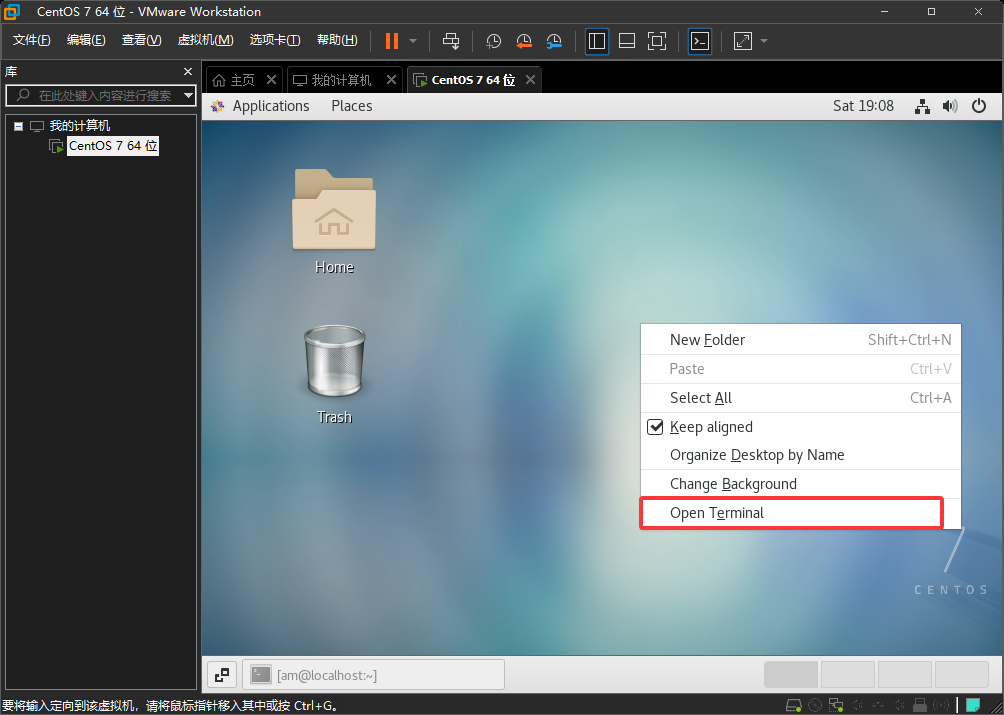
如下图打开终端
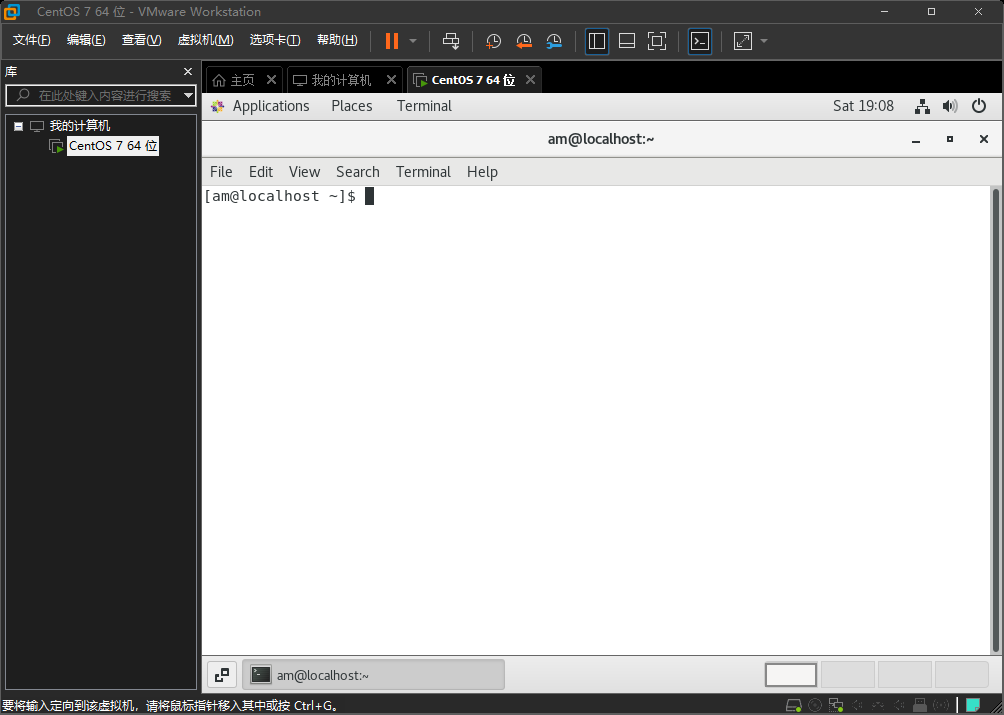
下图红框,am是当前登录的用户,localhost是一个名字它是可以改的现在没什么用,然后~(波浪号)位置是目录,~代表的是家目录,家目录具体是什么目录取决于当前登录的用户,每个用户的家目录是不一样的,每个用户只能在自己的家目录里做事情
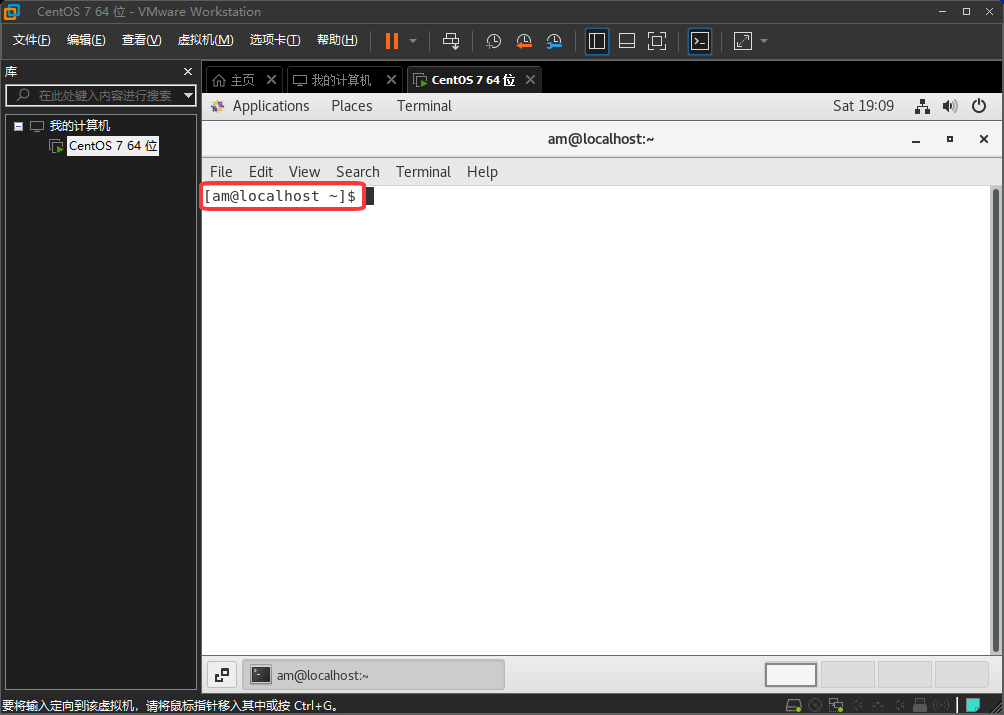
命令的使用方式,输入命令,输入完后按回车键执行命令
查看身份命令
id,它的内容什么意思先不用管
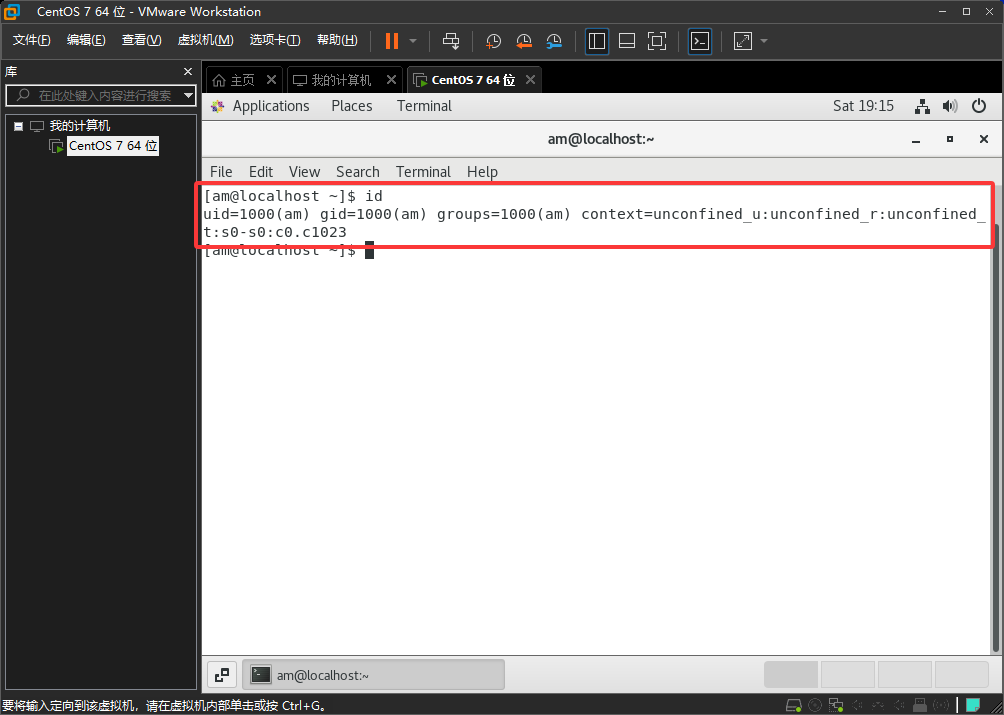
whoami
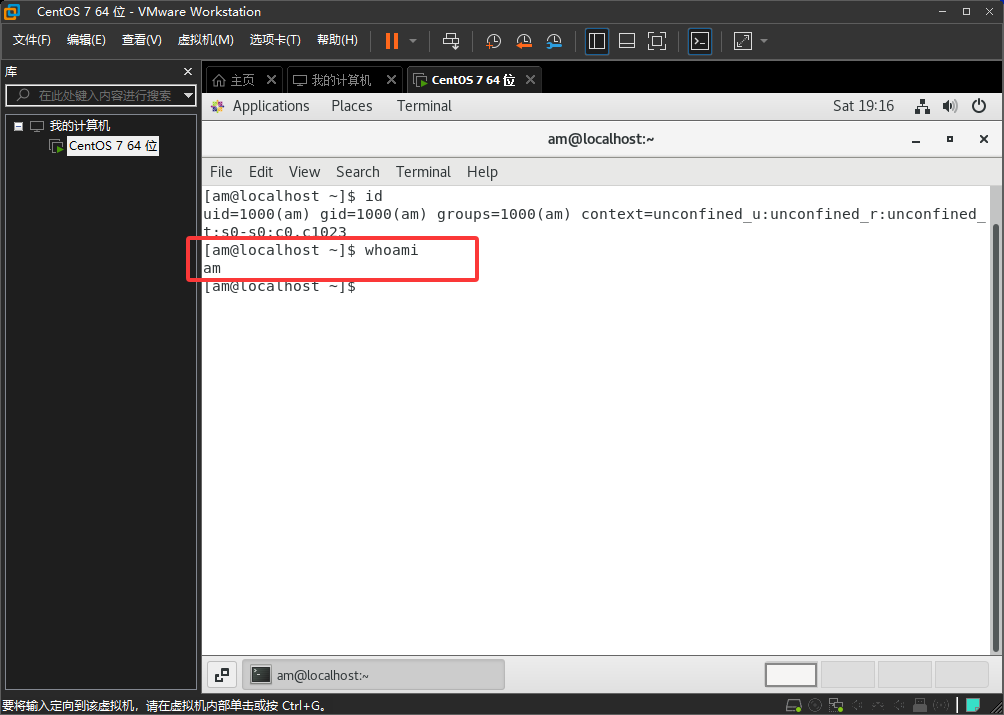
查看文件和目录命令
ls
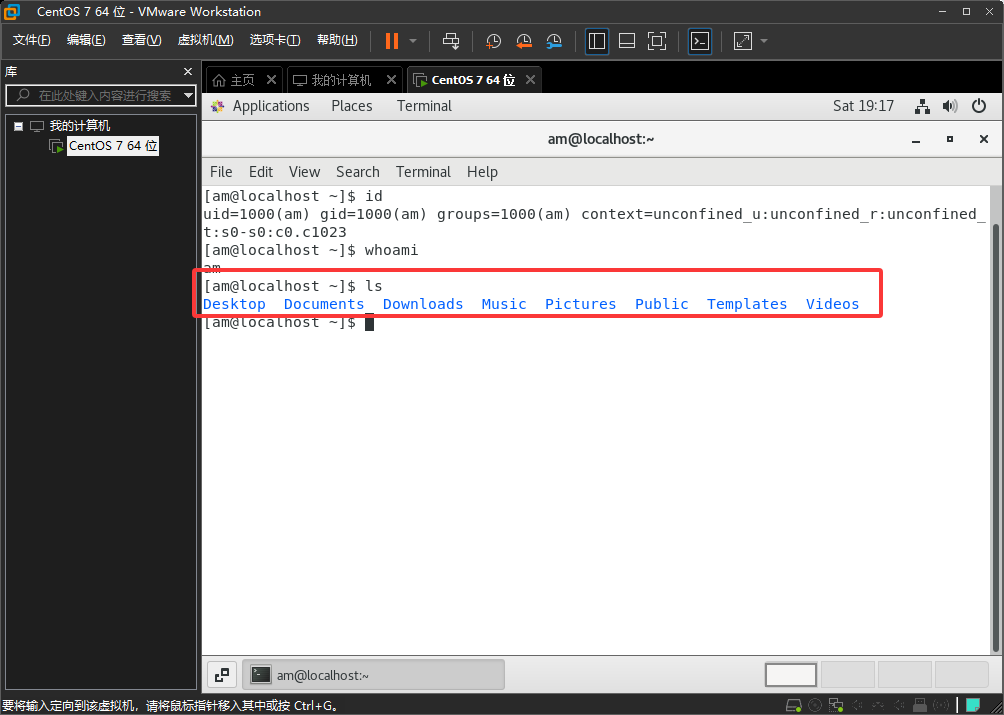
ll
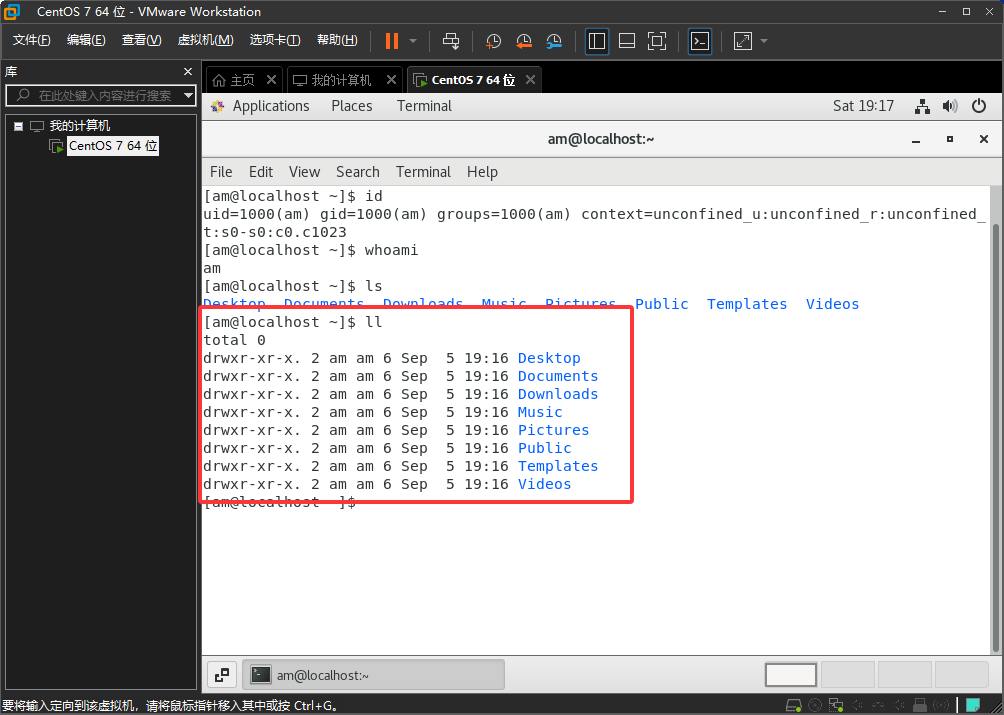
通过图形化文件管理器可以验证,双击下图红框的软件
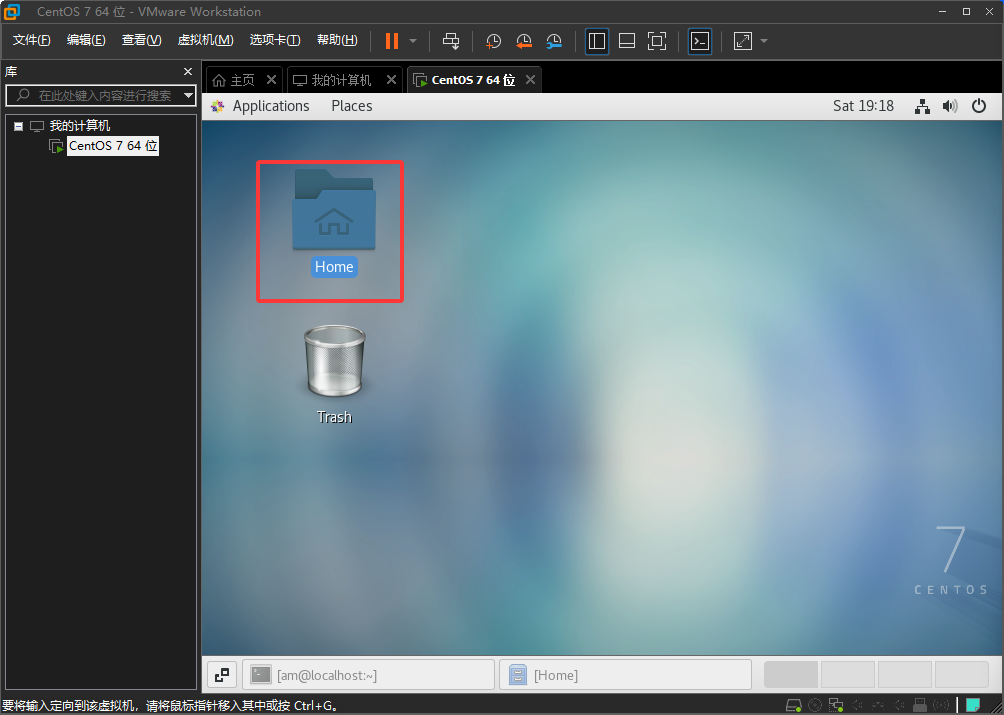
如下图,文件管理器和使用终端命令看到的文件一样
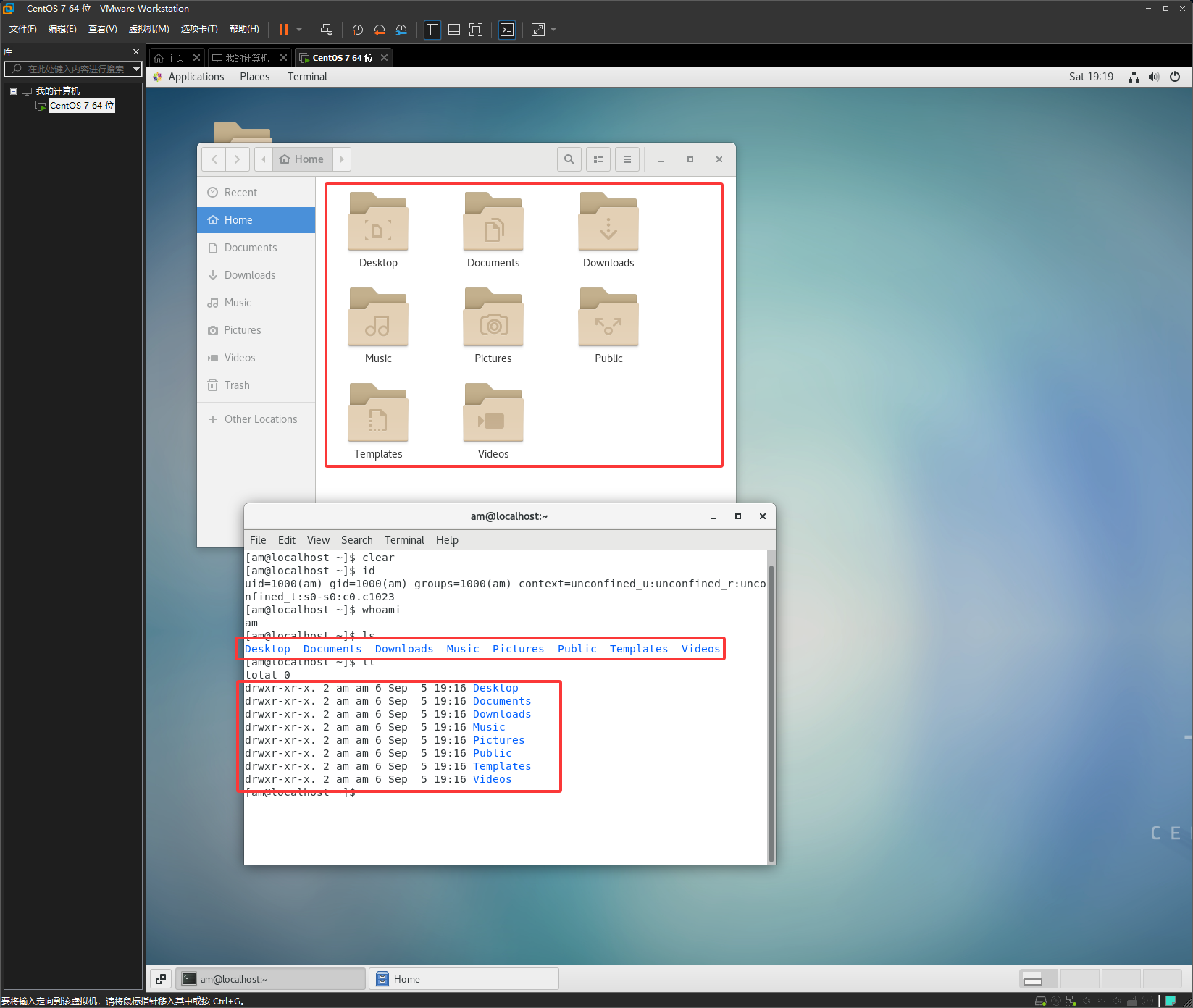
切换和查看目录命令
pwd,查看目录
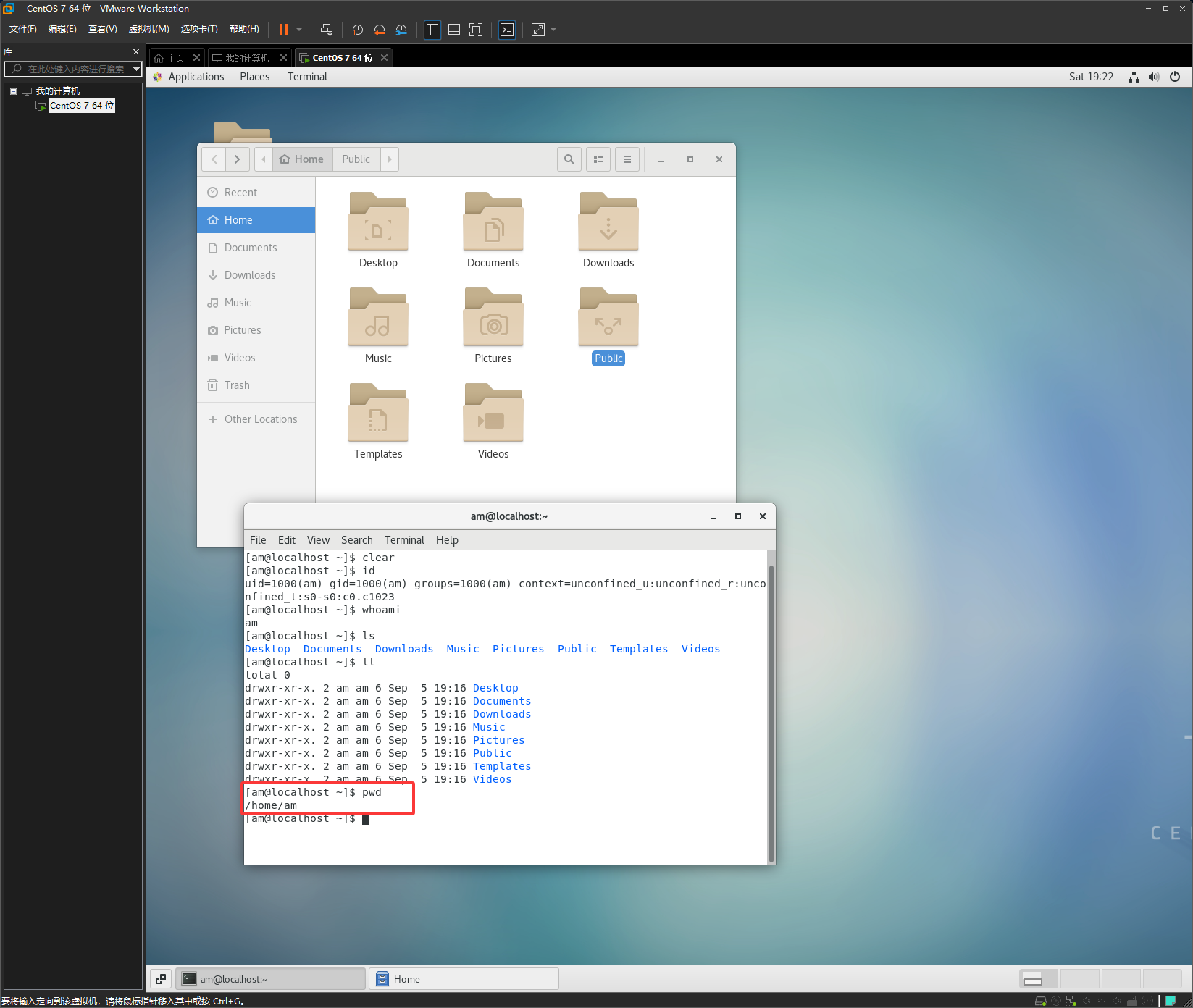
cd切换目录,如下图输入 cd Pub,然后按tab键
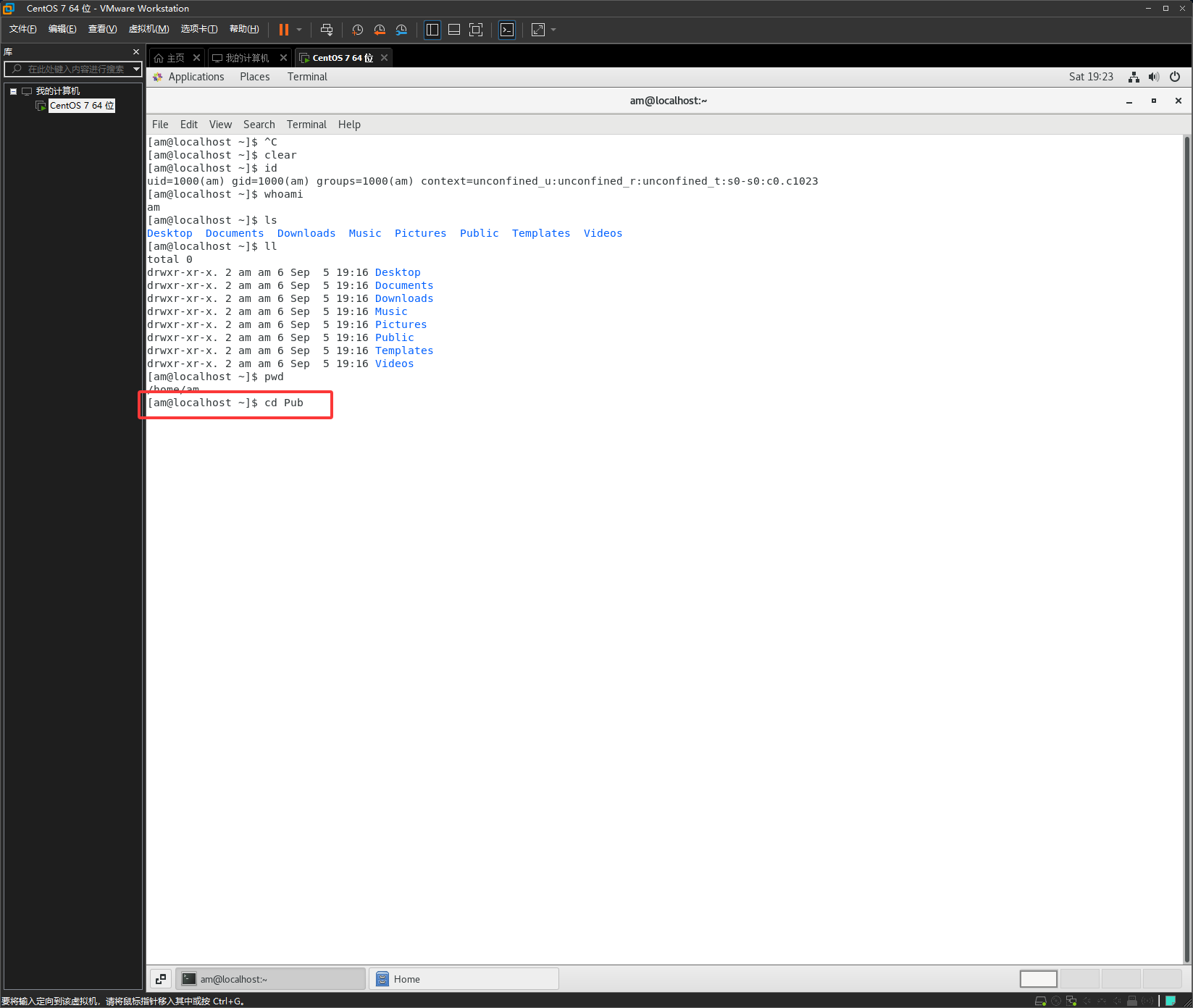
按了tab键后,会自动补全,如果叫Pub的东西有多个,它会把所有叫Pub的都显示出来,然后让我们多输入几个直到名字唯一了,再按tab键补全
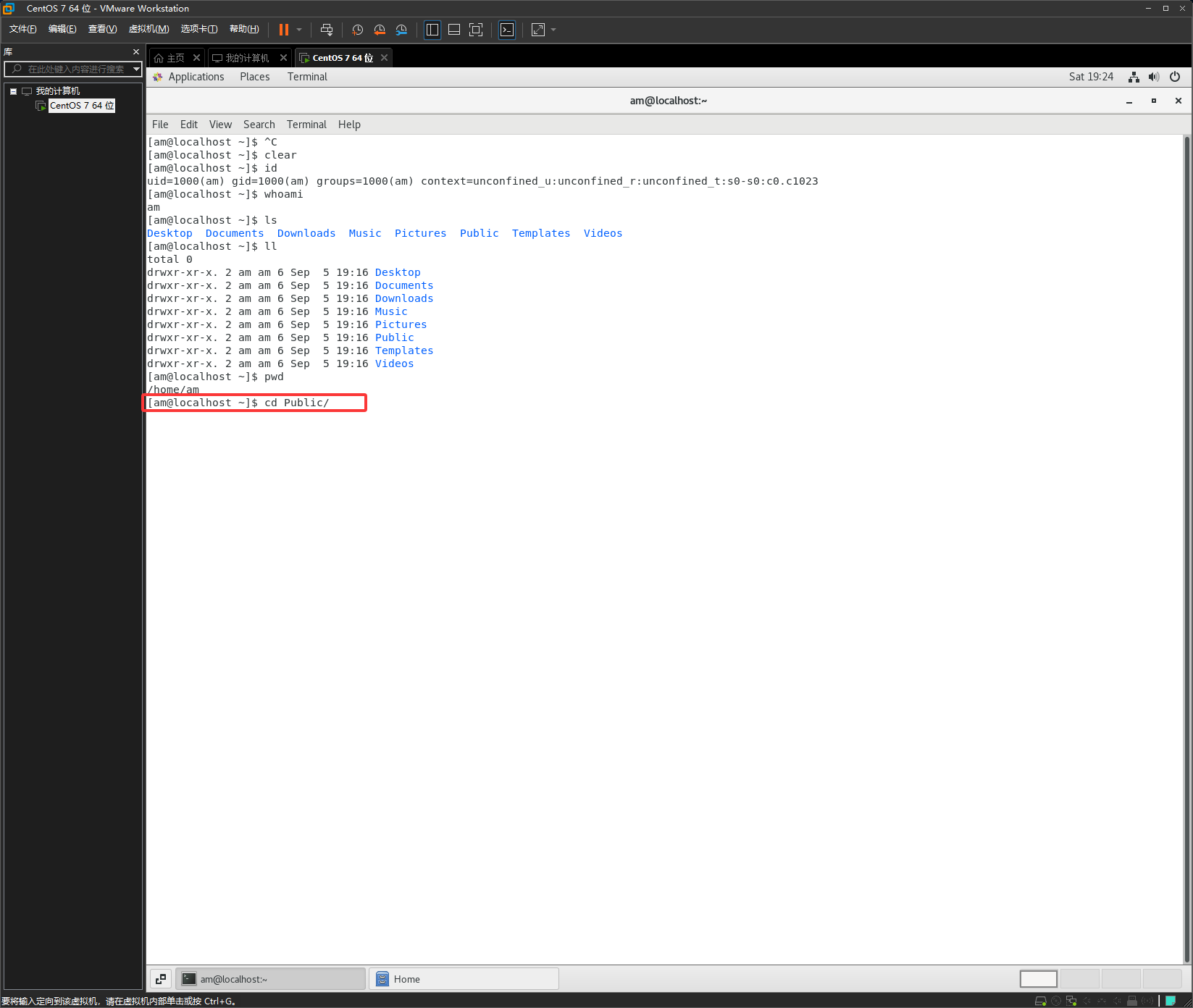
cd命令效果图,切换到Public目录里,这种是使用相对路径进入的,相对路径会在前面默认拼接当前所在目录,也就是把/home/am/拼接到Public的前面,然后再切换目录,pwd显示的是绝对路径,也可以使用绝对路径切换目录
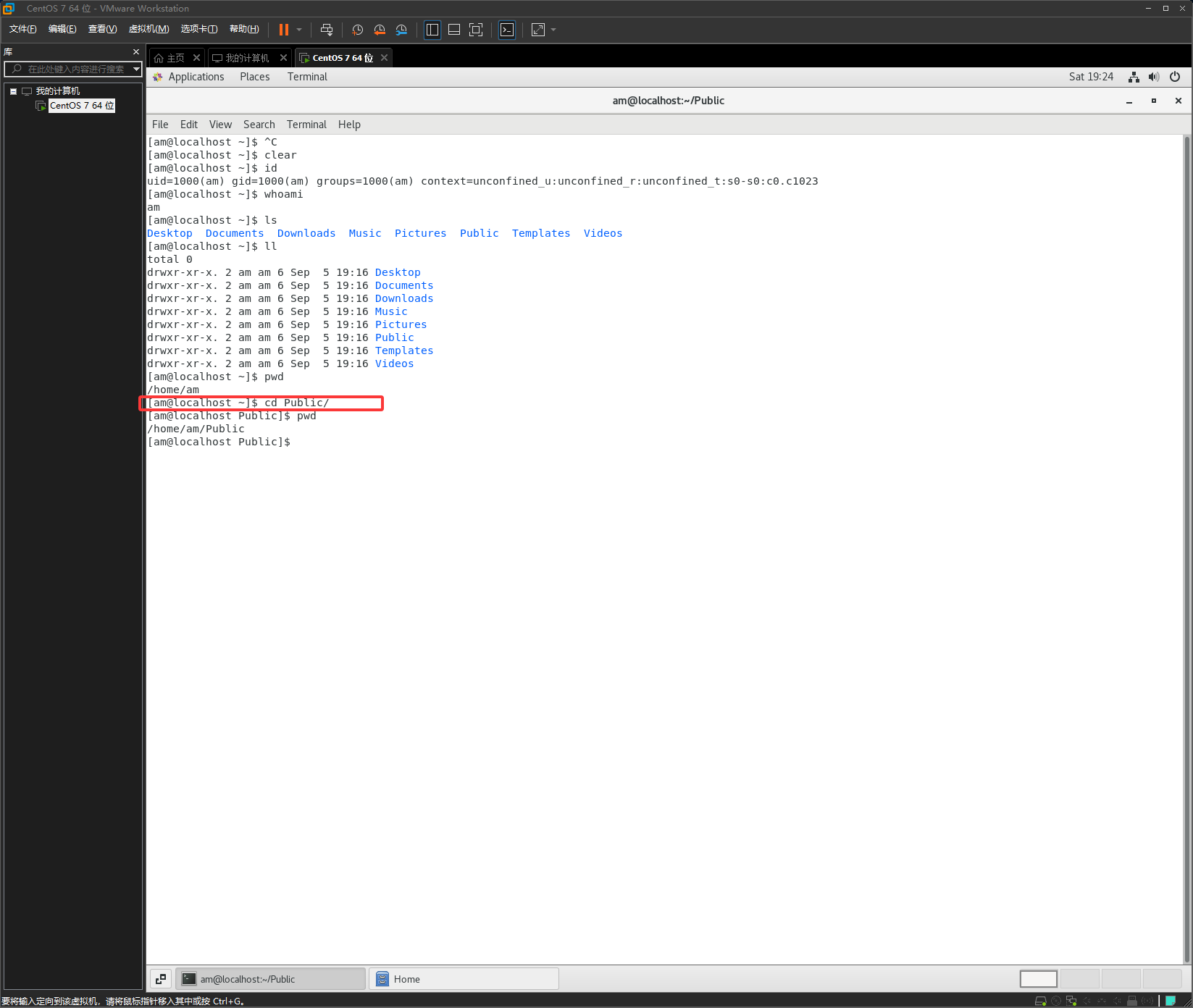
切换到上一层目录
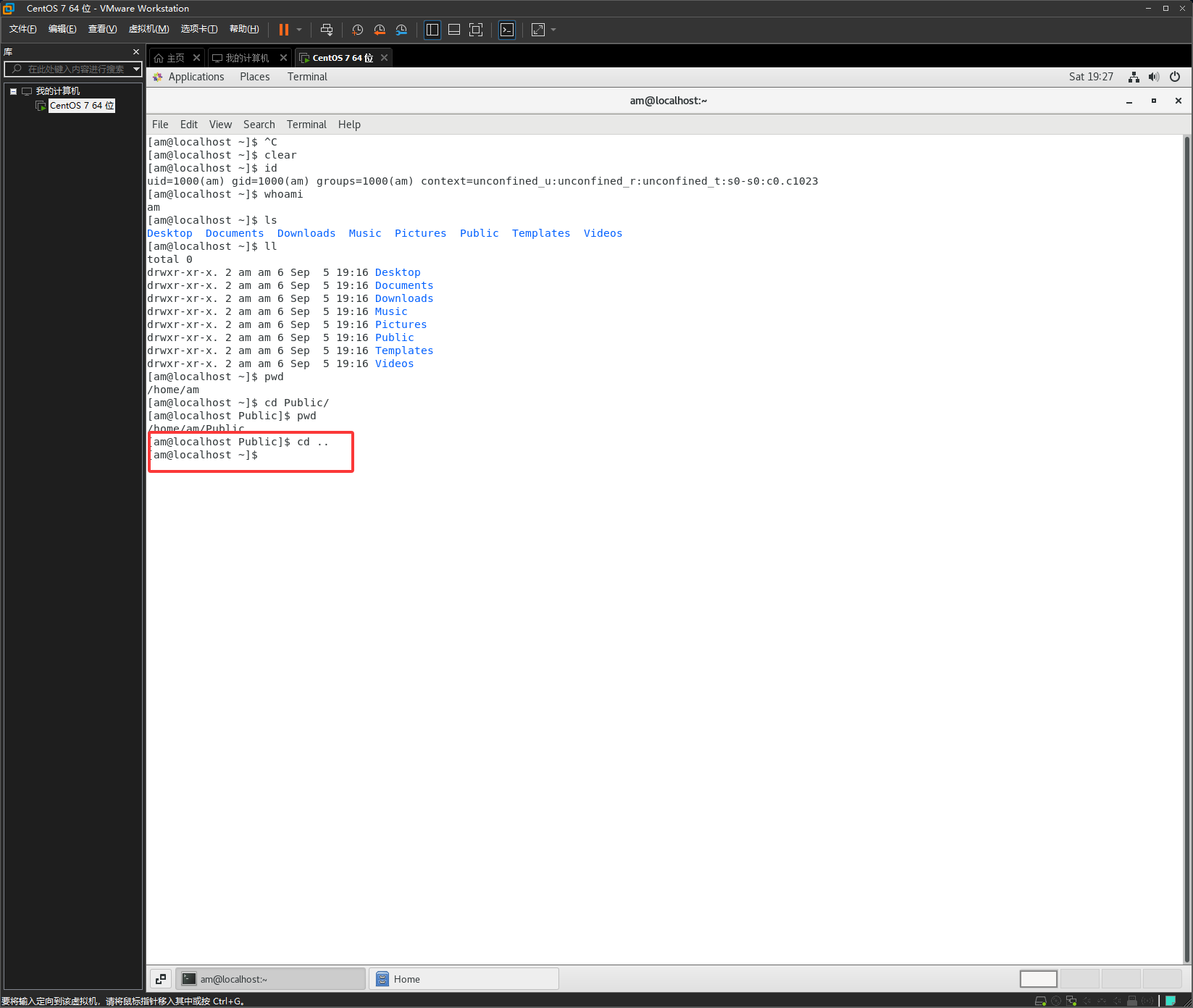
查看文本内容
cat
在家目录创建了一个文本文件,还写了一些内容,接下来通过cat命令查看文本的内容
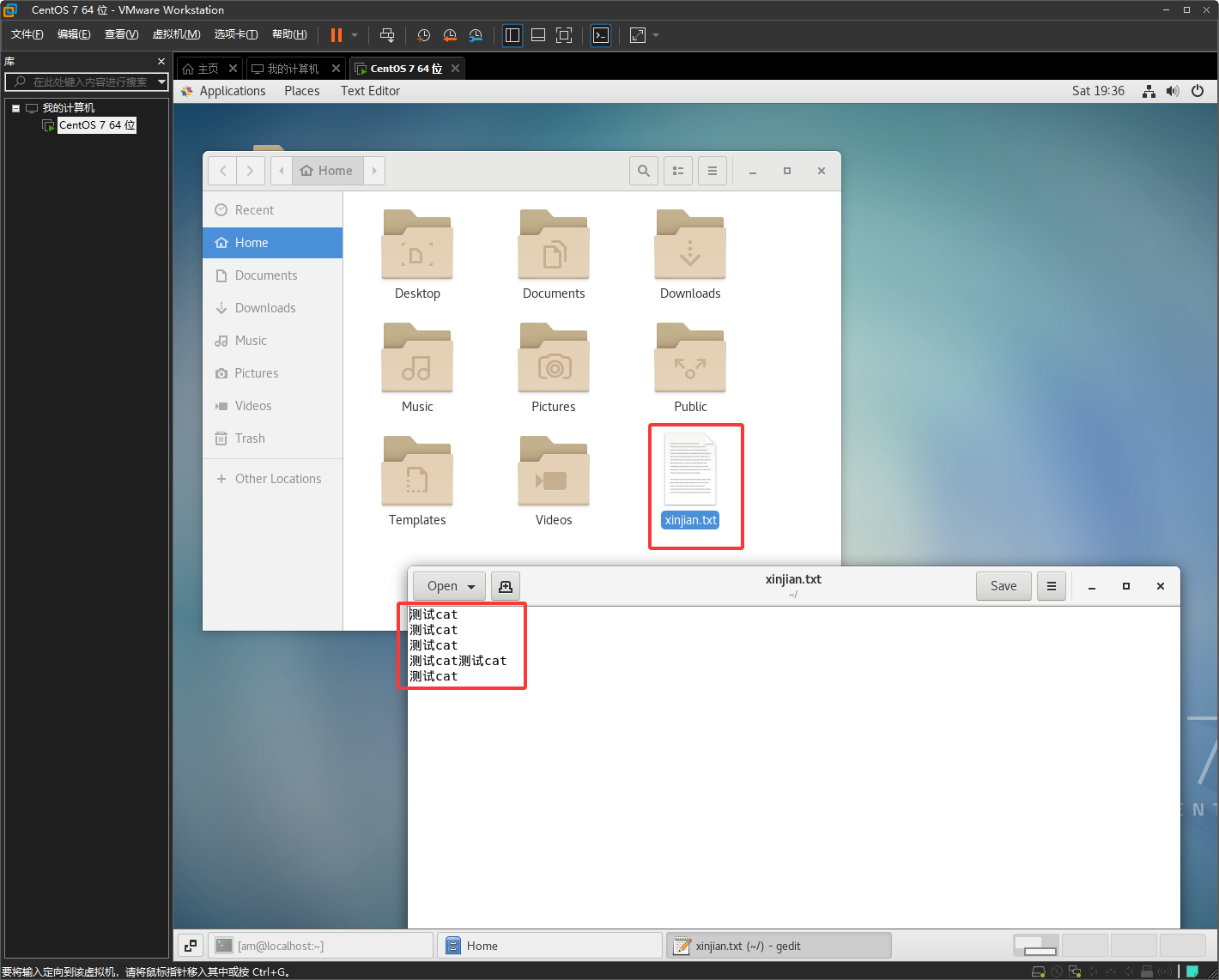
效果图:
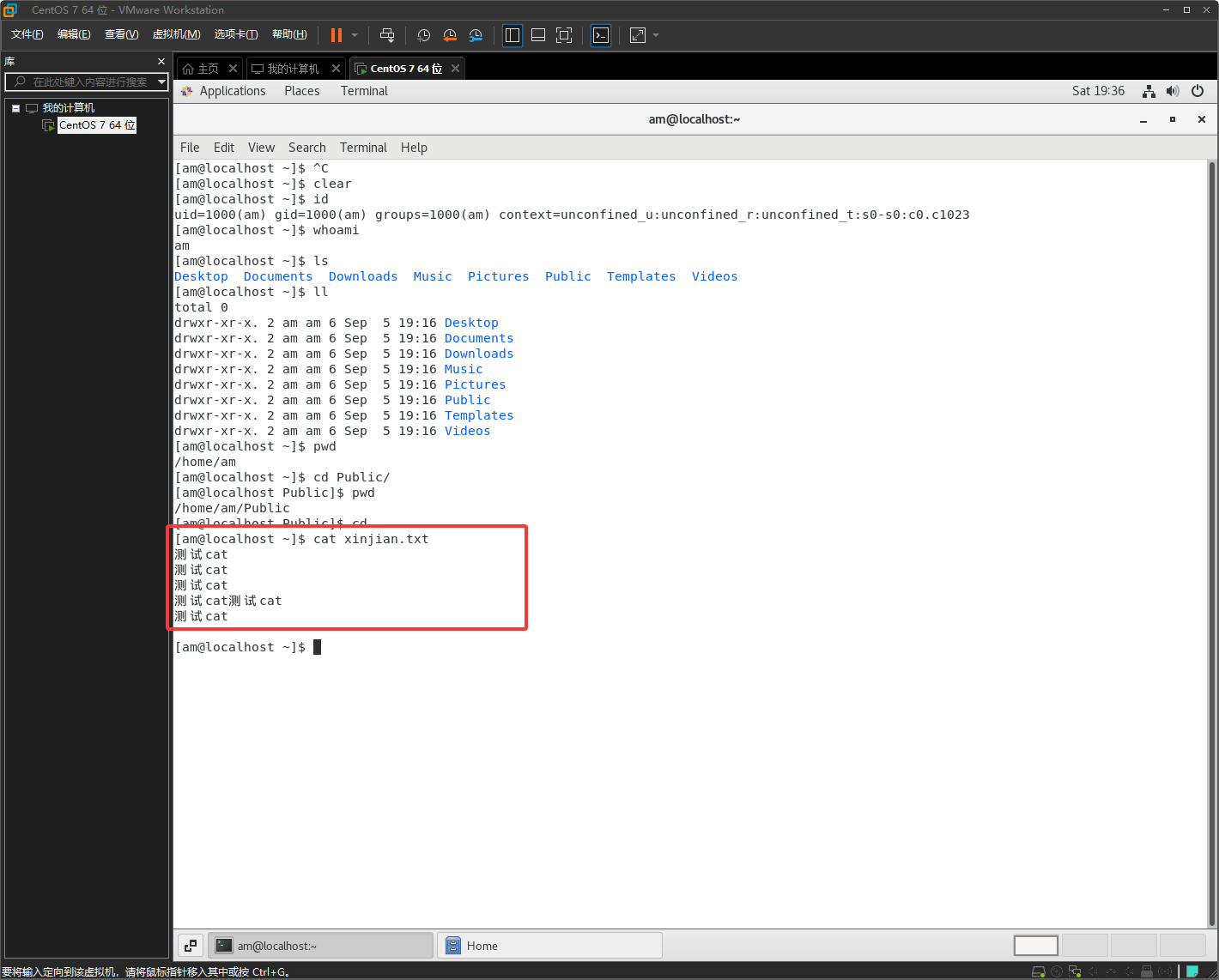
清理终端内容
clear执行之前
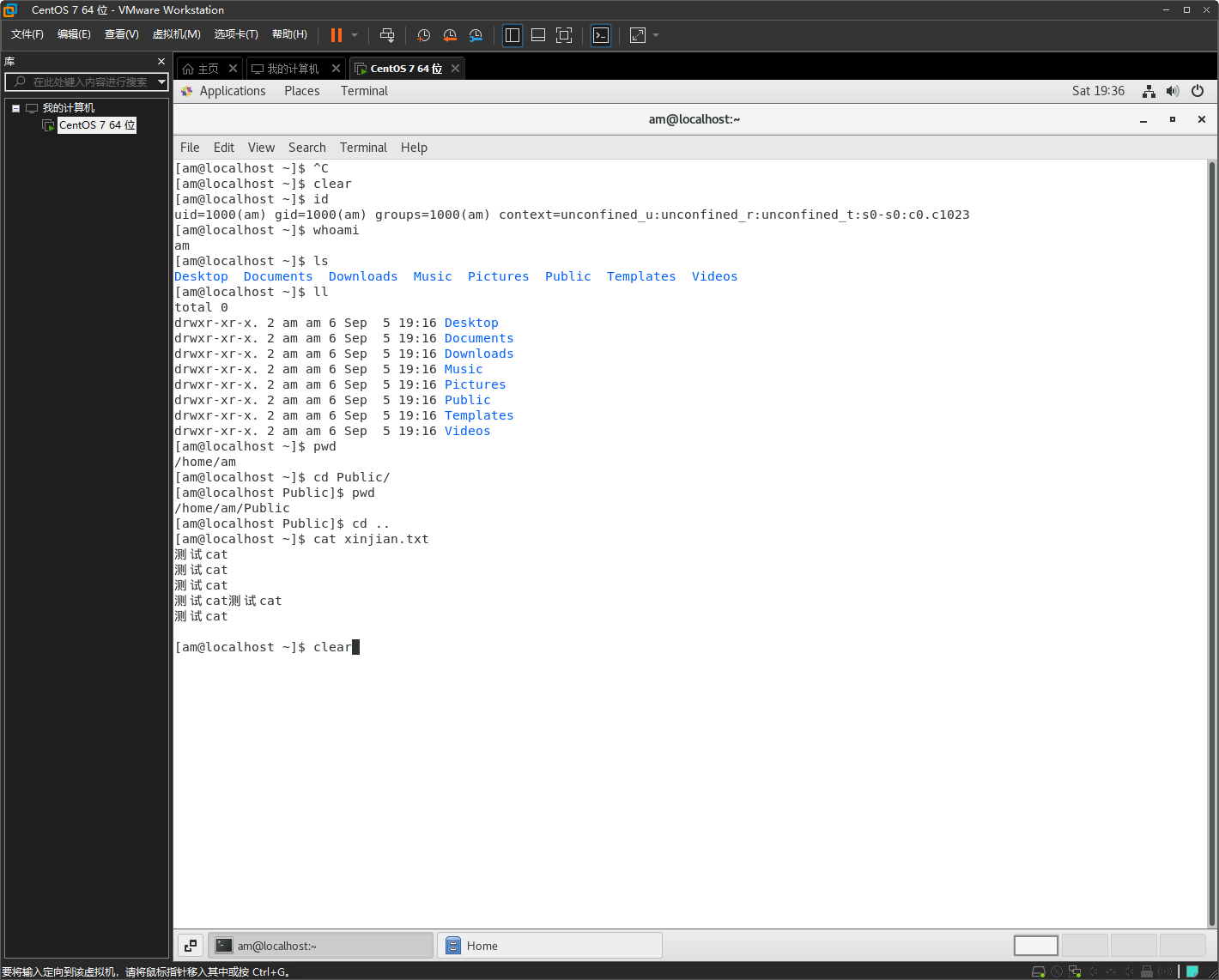
clear执行后
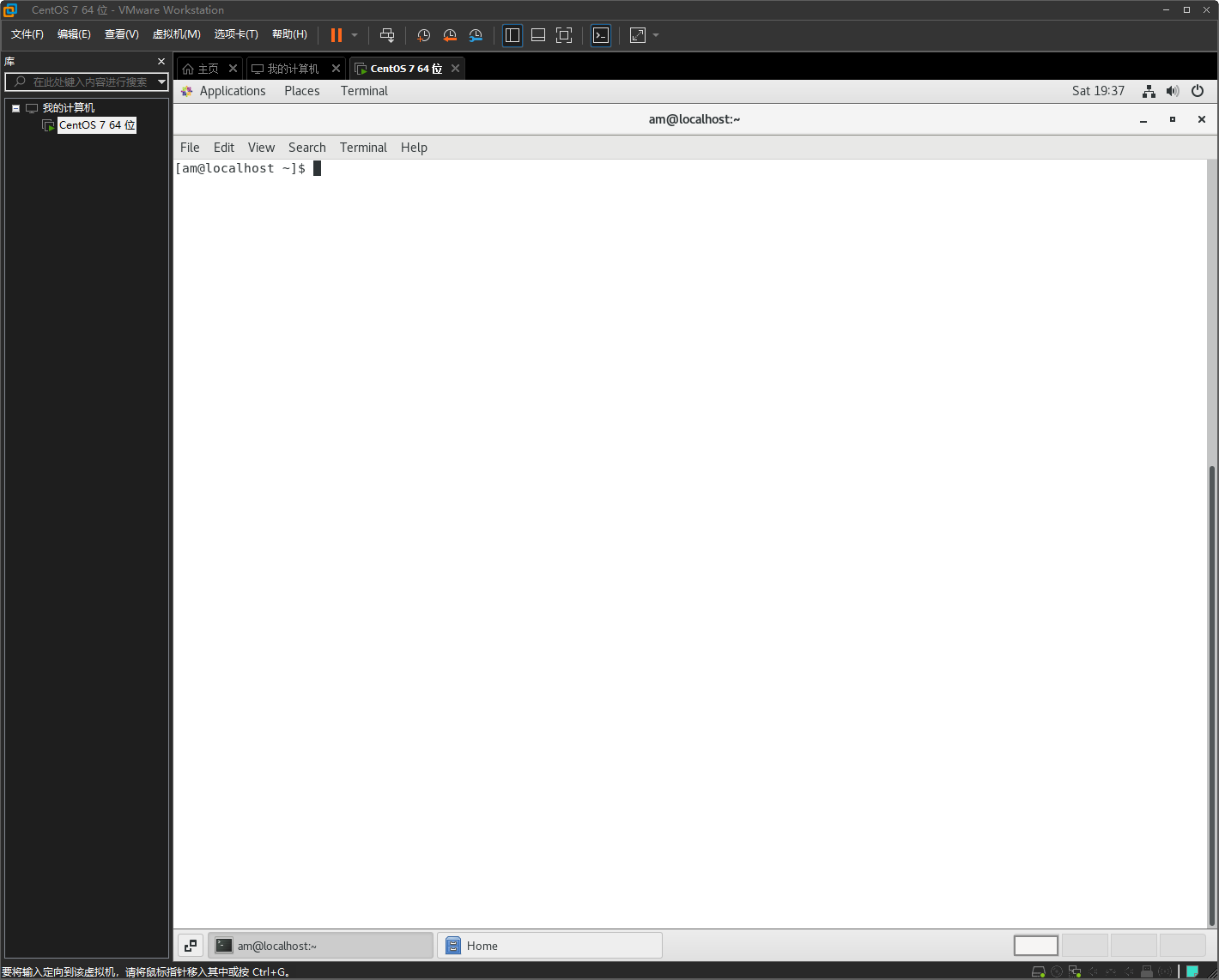
查看网卡指令
ifconfig,虚拟机主要关注ens33网卡,也就是下图红框的网卡
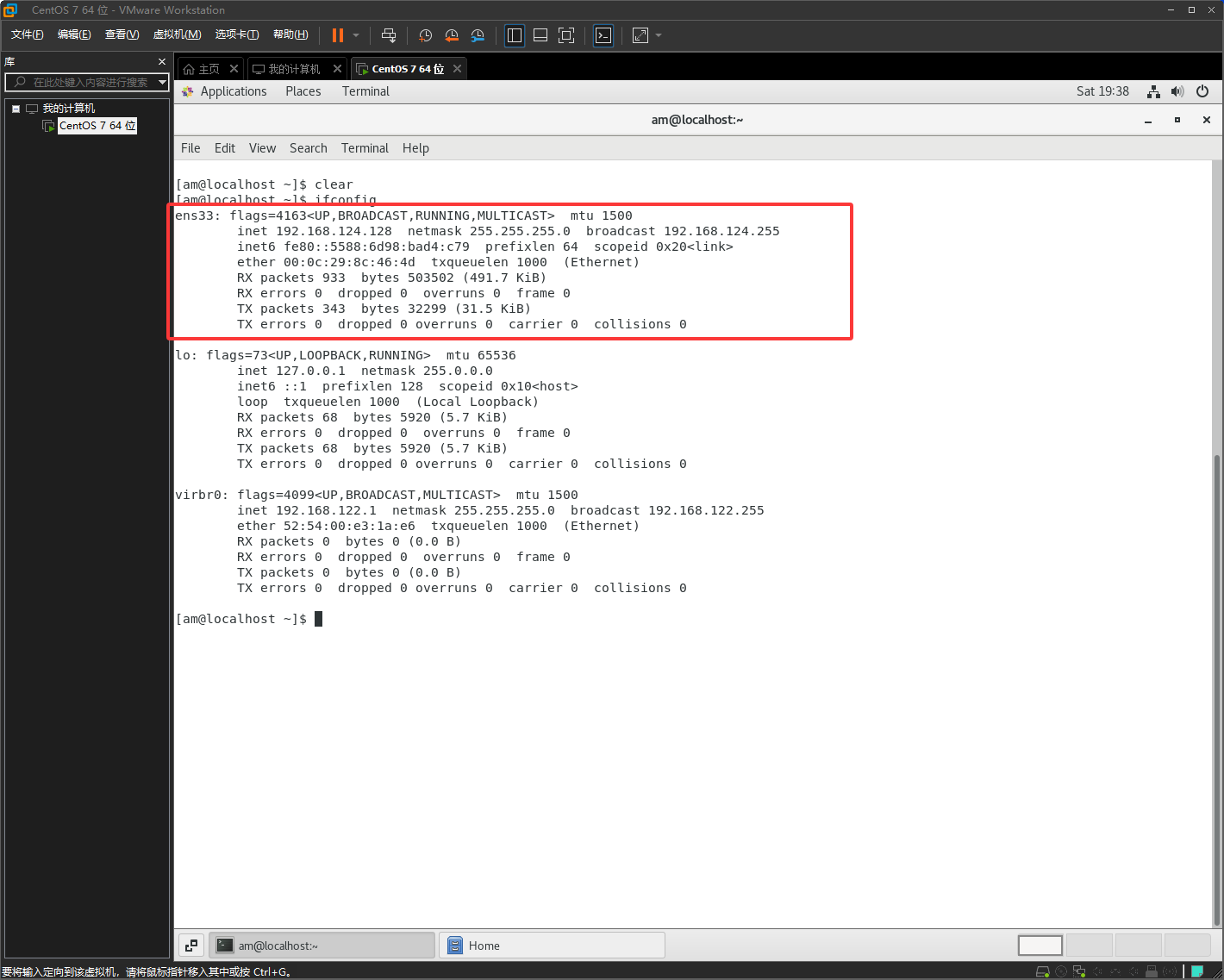
查看通信连接的指令
netstat -an,它可以看到有哪些应用程序在和外部进行连接,后面用到了会细写
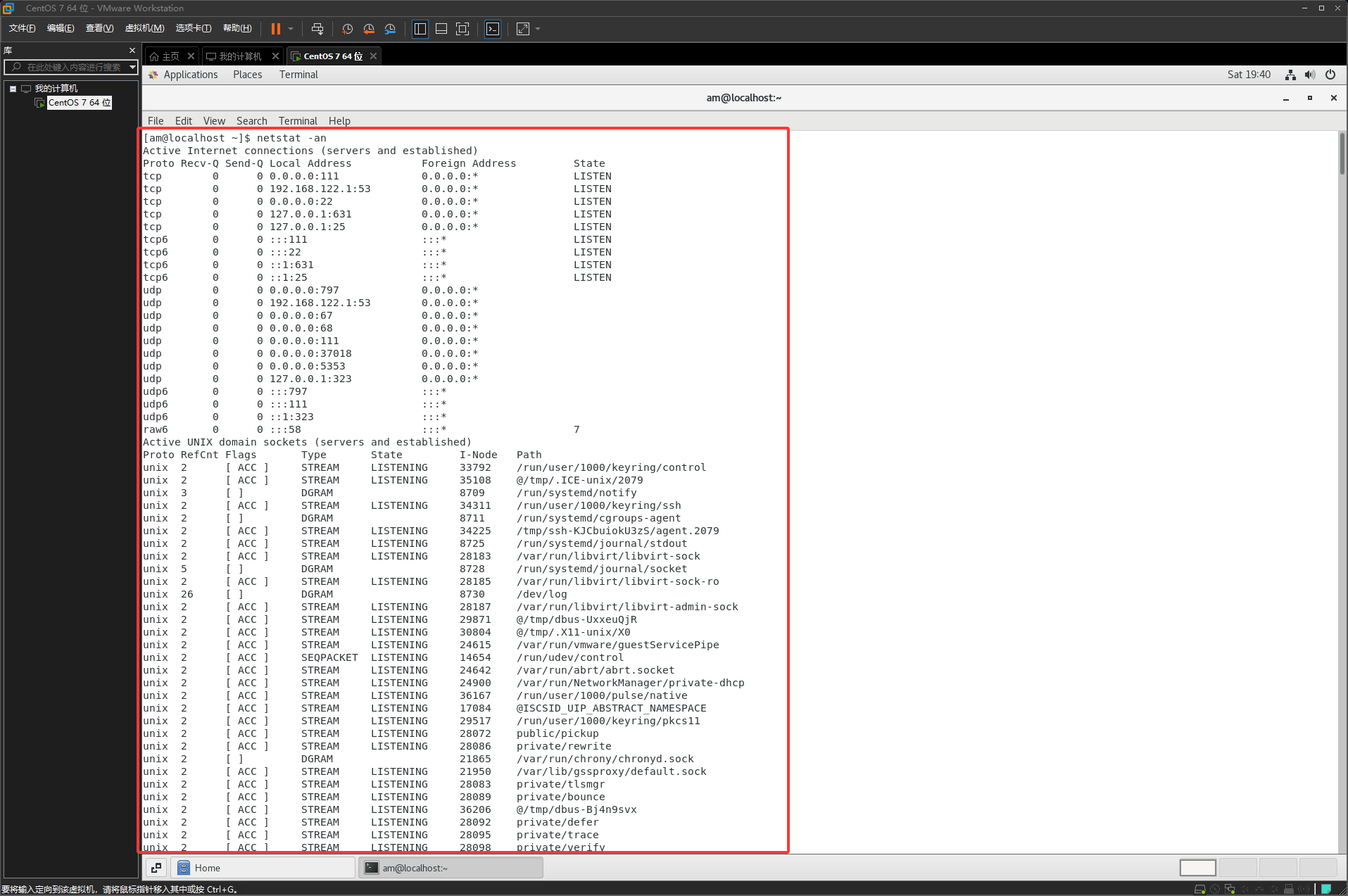
文本编辑器
vi,它可以创建文件和编辑文件,如下图输入vi 1.txt
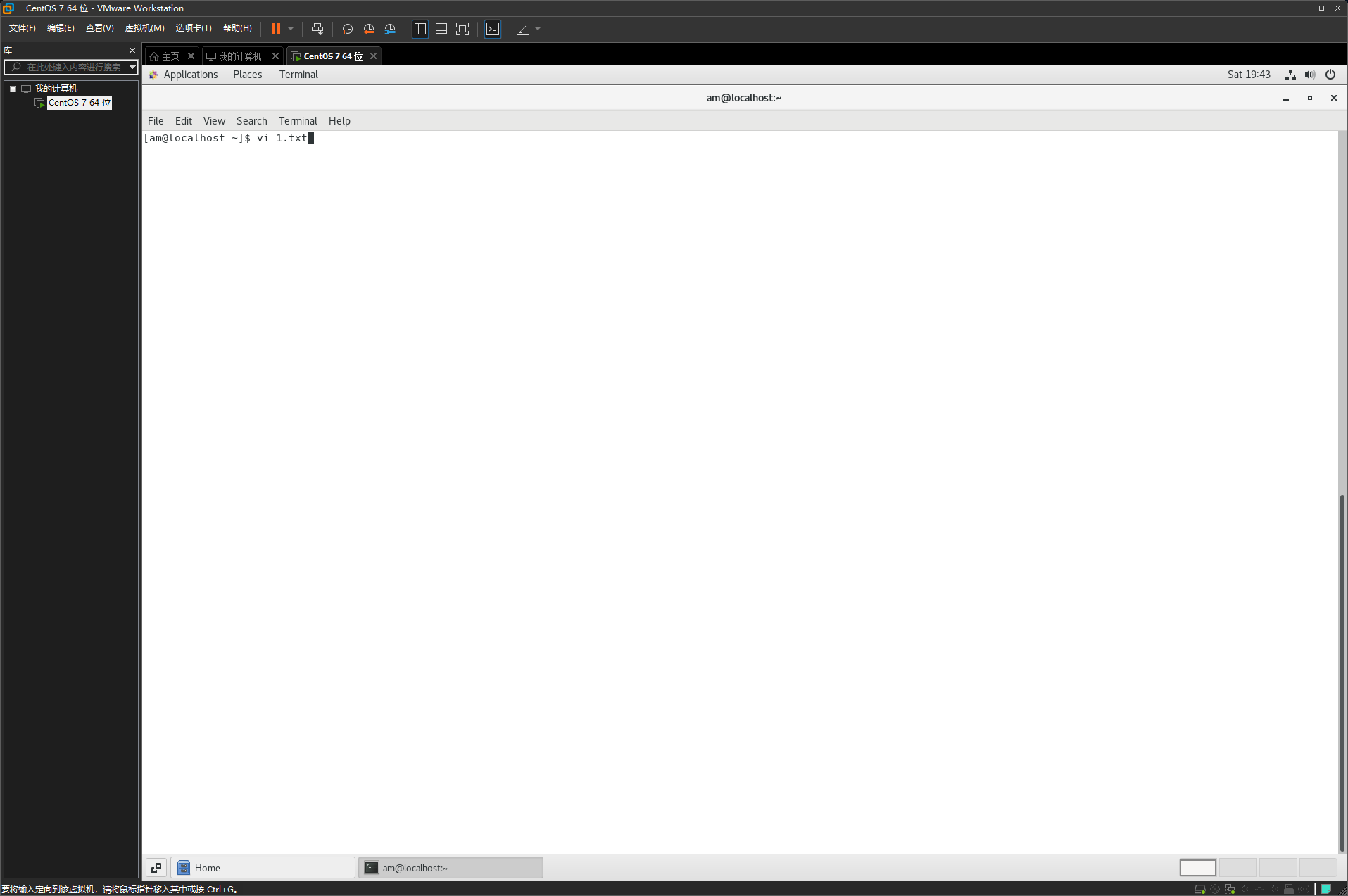
按下回车后
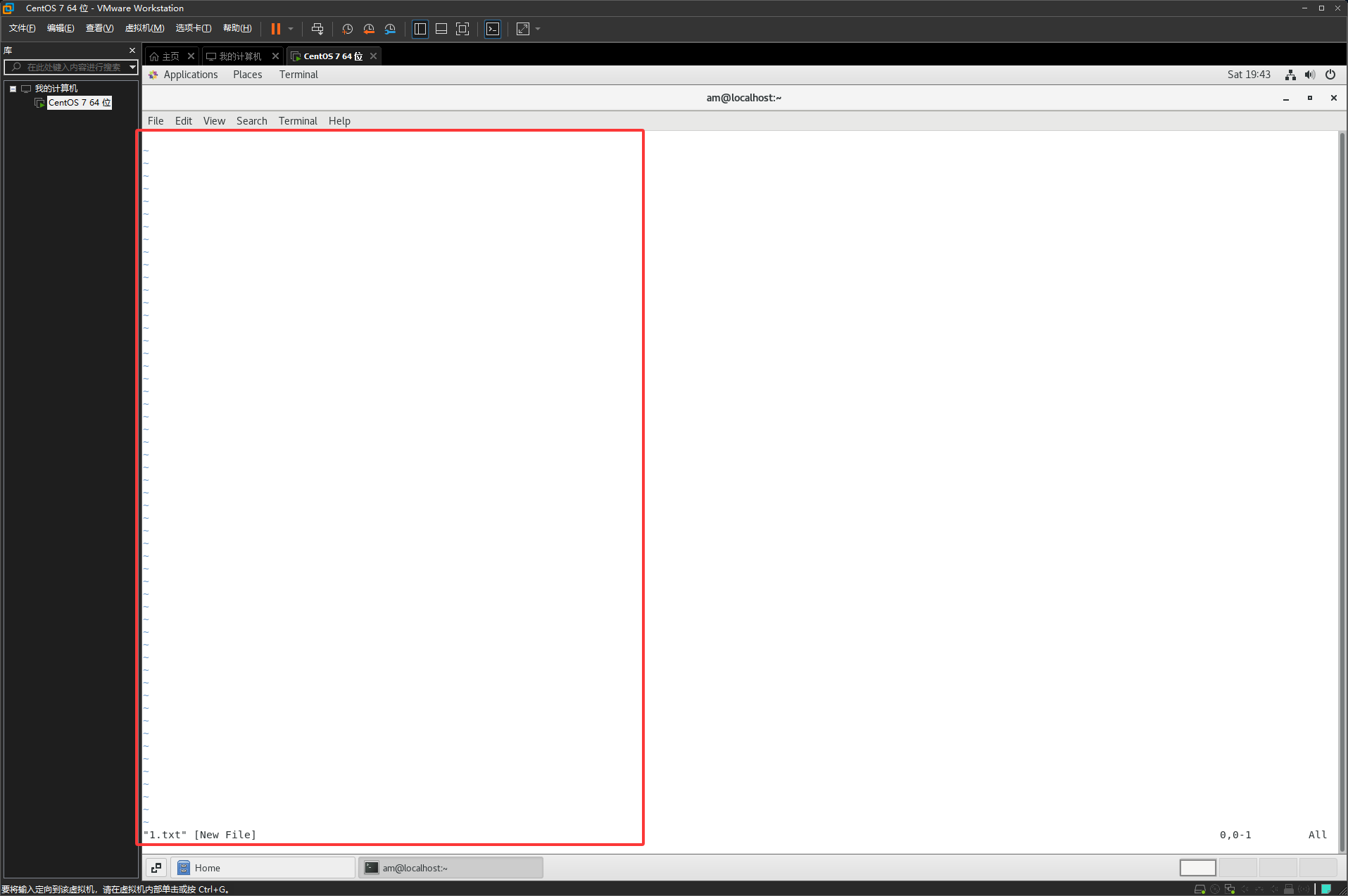
如下图红框,它会提示这是一个新文件
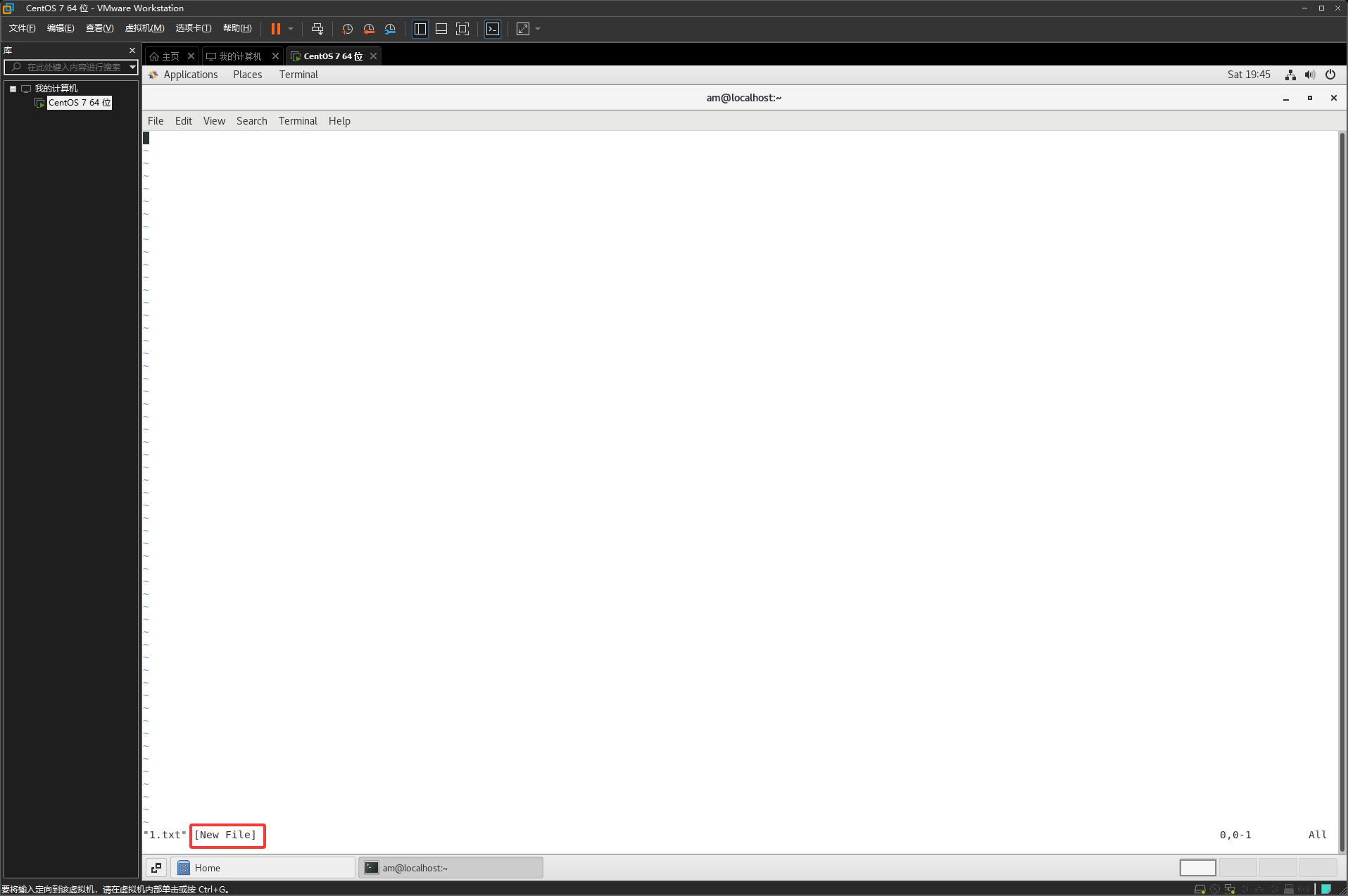
然后会发现可以输入东西,但是退出不了,这就涉及到vi编辑的模式了
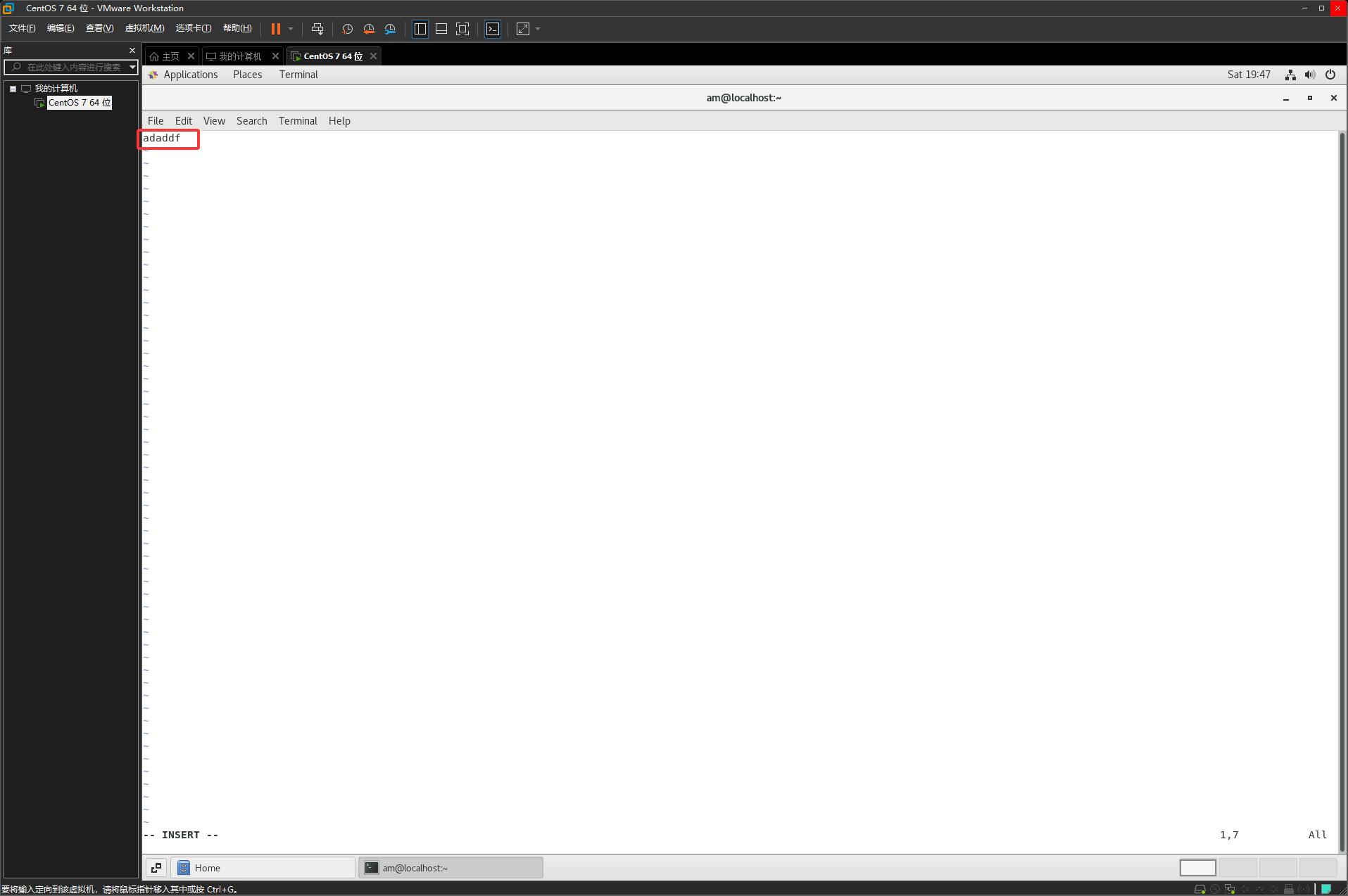
如下图,vi编辑器有三种模式,命令模式,动作模式,操作模式,这三种模式实际上都是属于命令模式,只是在功能上做的区分,就是下图中所有的按键都要按一下esc进入命令模式才可以用,想用vi先把下图中的内容全部看一遍
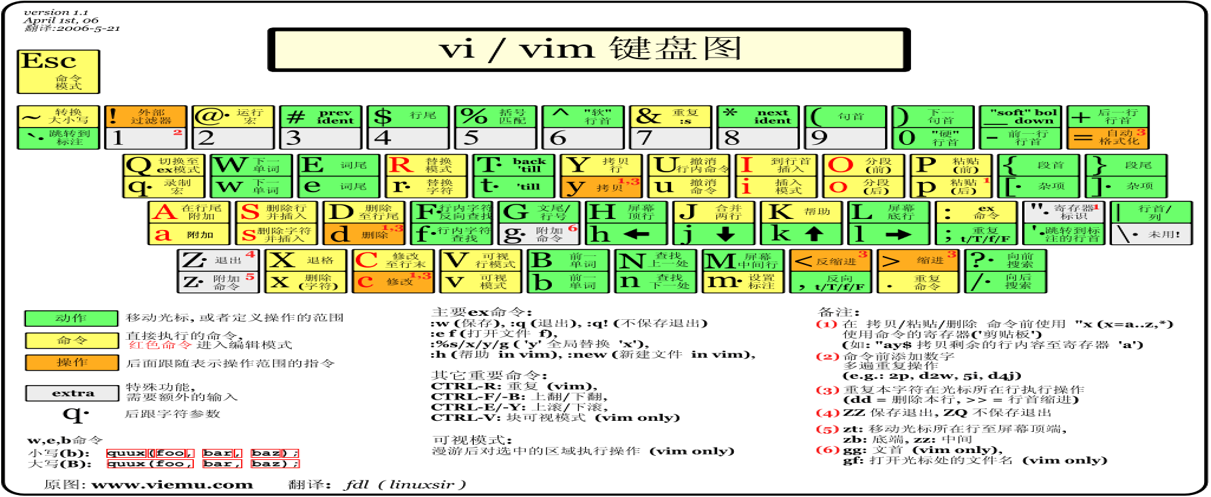
首先是动作模式,就是按上图中绿色的键,如下图红框位置INSERT说明正在编辑内容(插入模式,上图中的i键),需要先按一下esc键
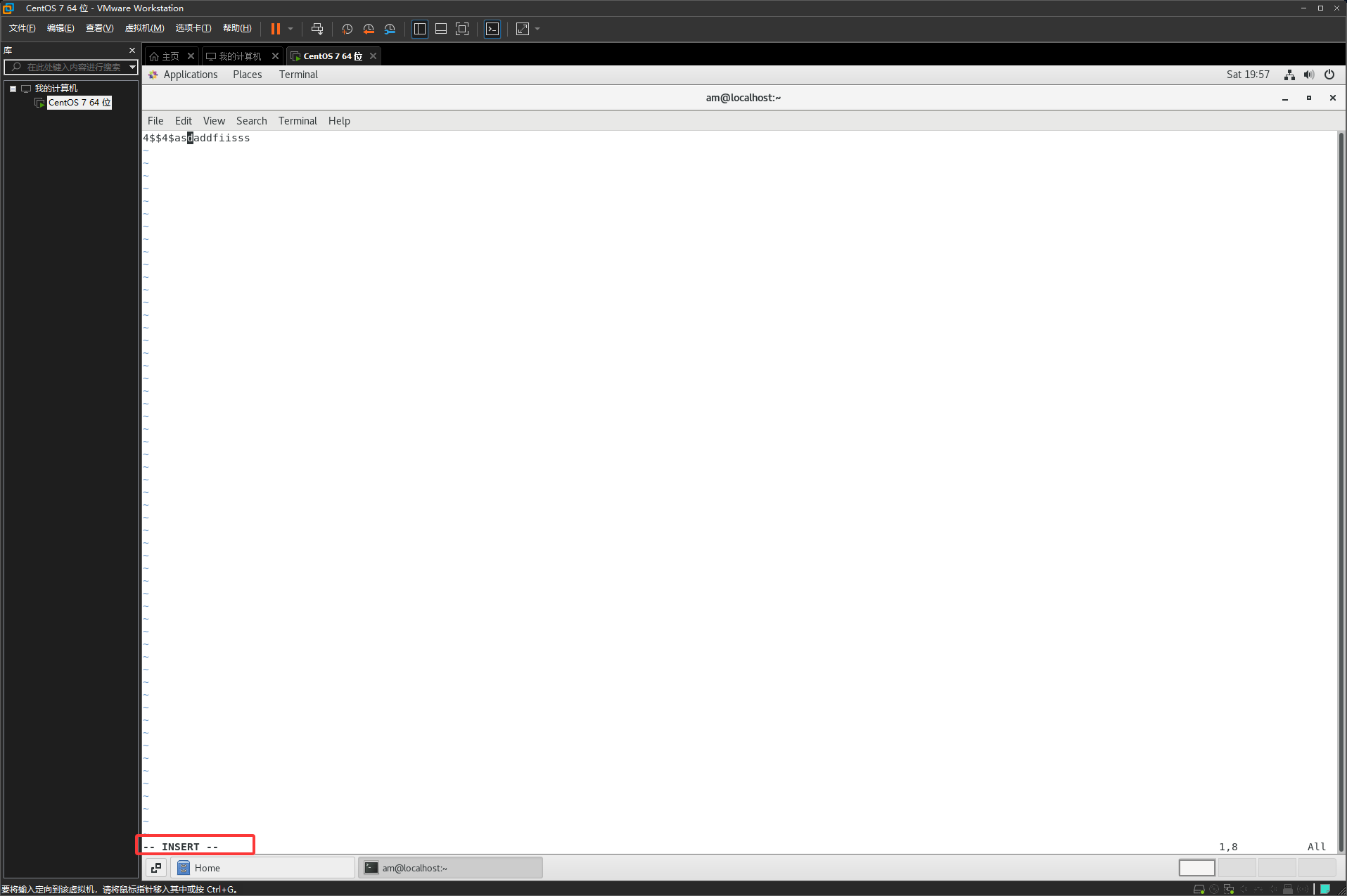
按完esc键后如下图就没有INSERT了
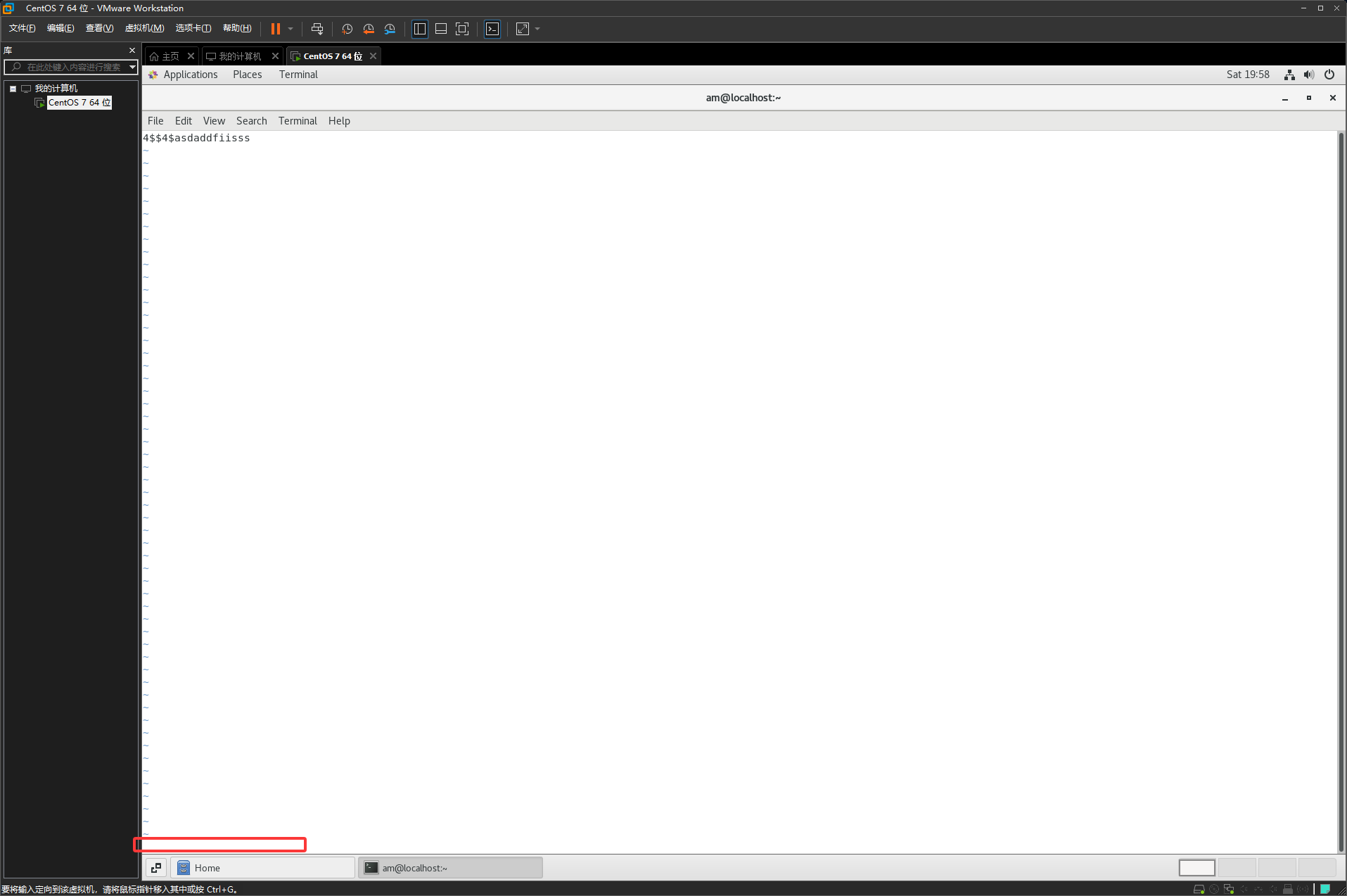
然后现在的光标位置,在下图红框位置,这里使用$键(按着shift键然后按4键就是$)让光标移动到行尾
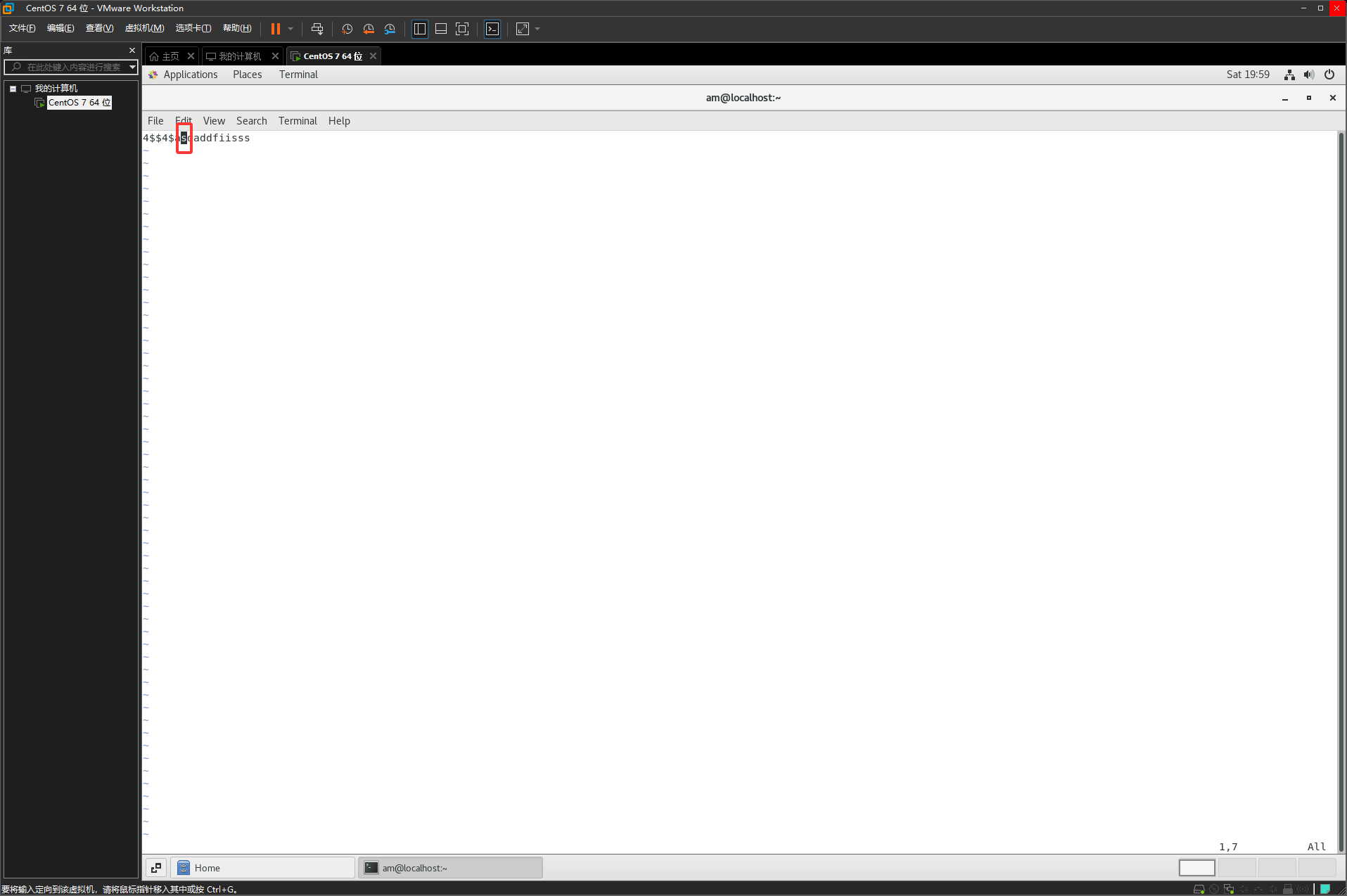
移动到行尾,动作模式中其它的功能也都是这样玩,对比着vi键盘图用起来很简单,也不会全用,常用的就几个
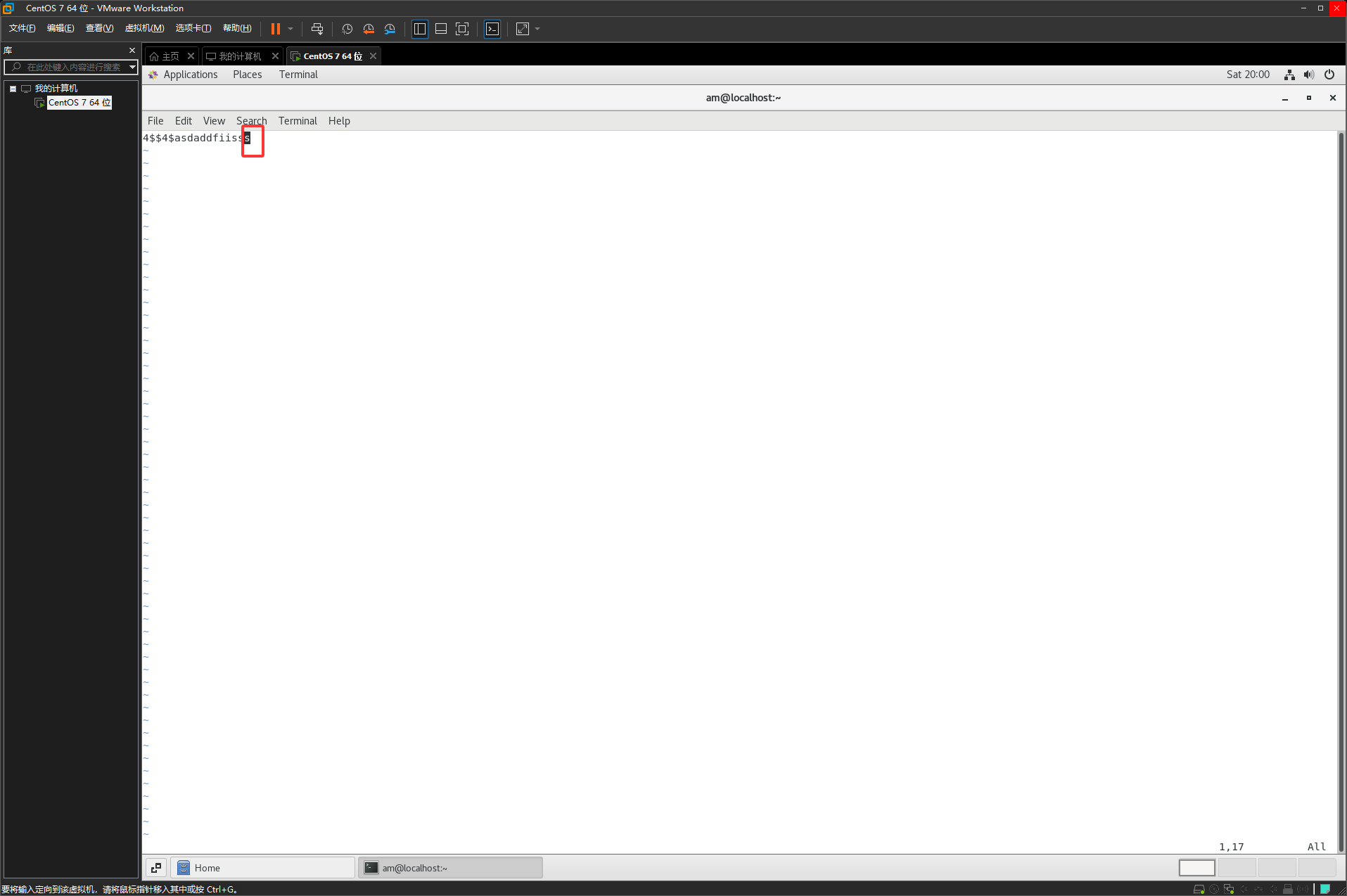
使用vi创建一个文本,然后输入amamamamamam内容,然后保存退出
首先vi 2.txt创建文本,然后按i键进入插入模式
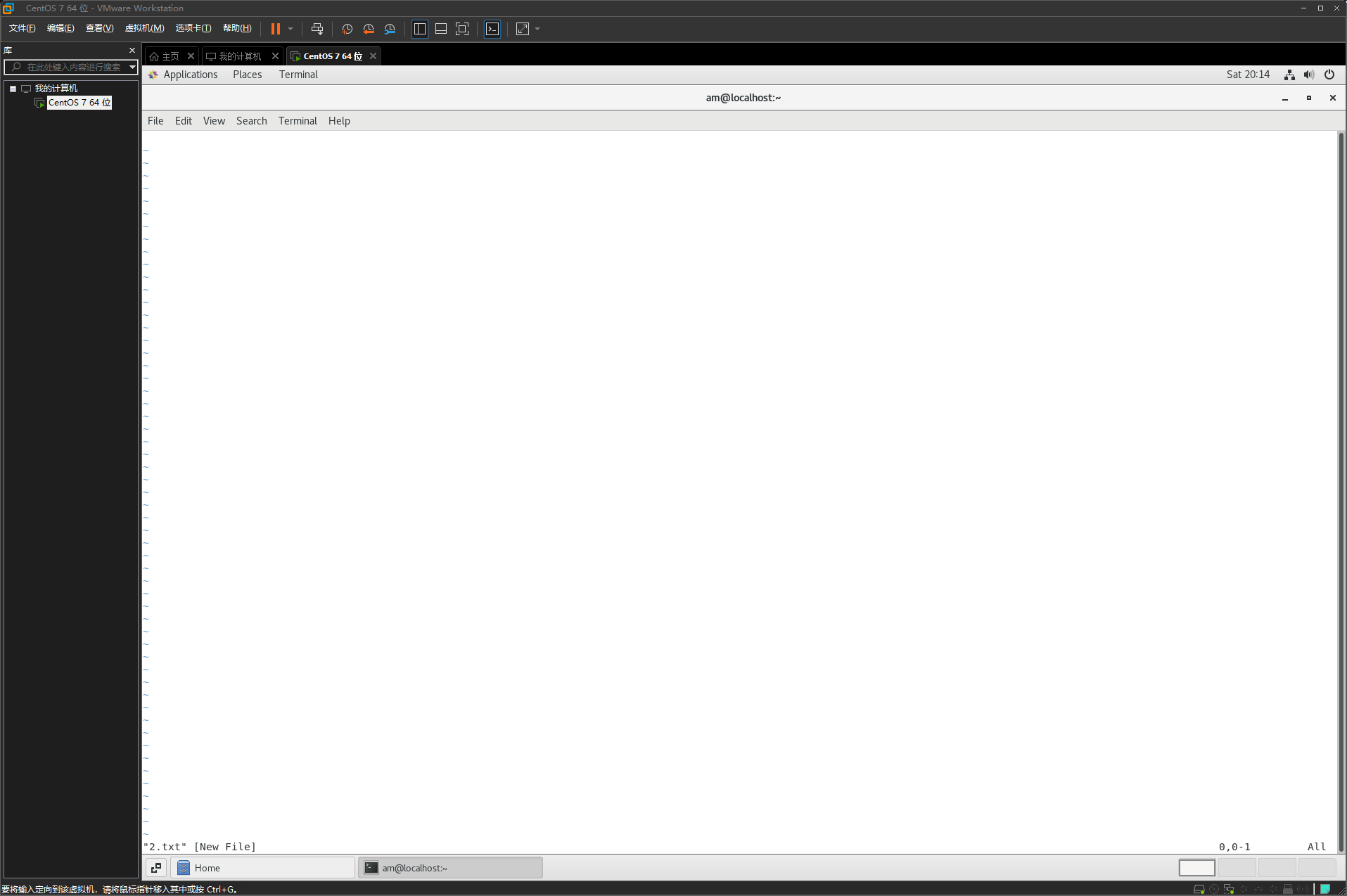
插入模式

进入插入模式
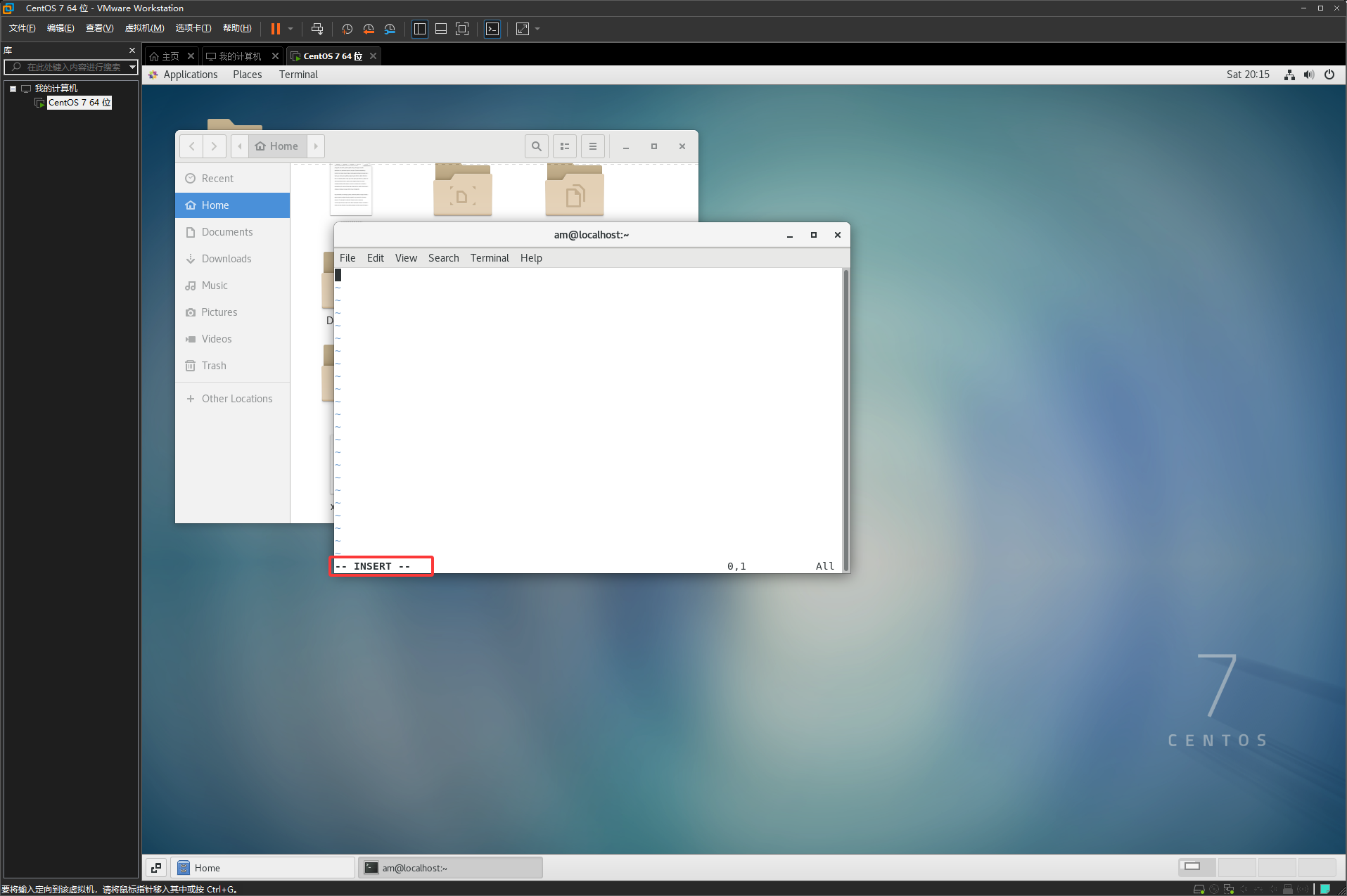
然后写内容
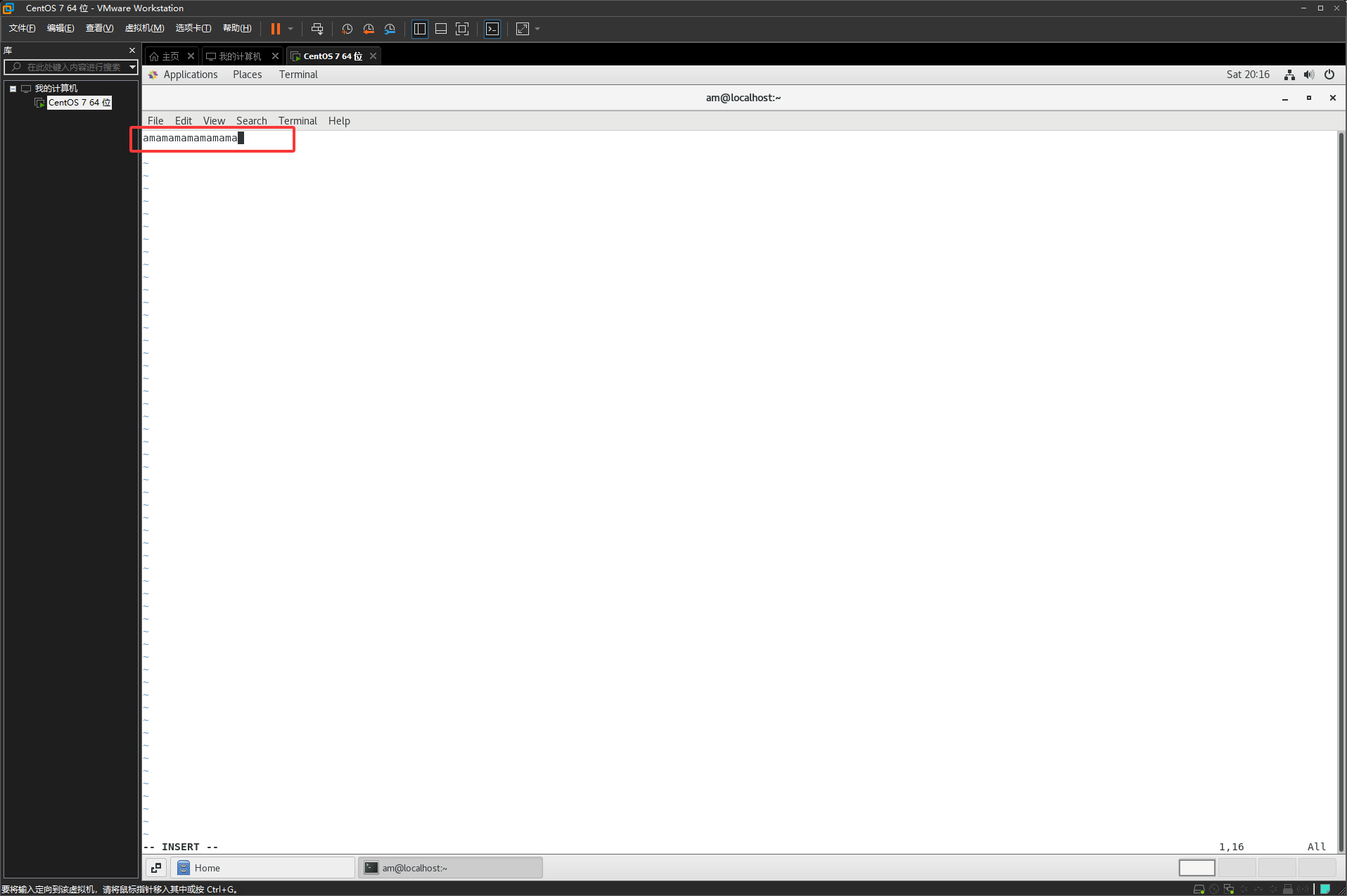
然后退出保存,首先按esc键进入命令模式
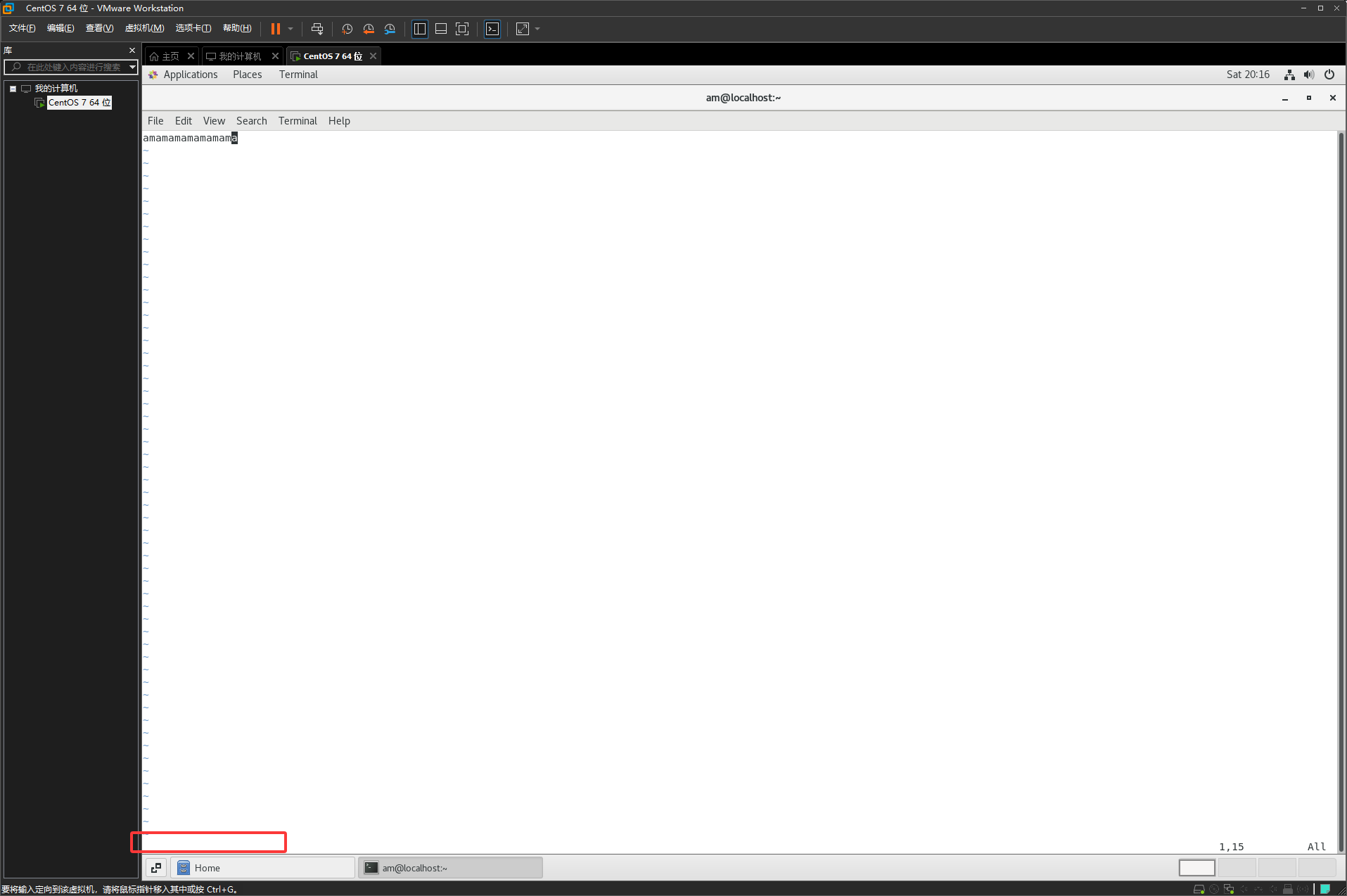
命令模式
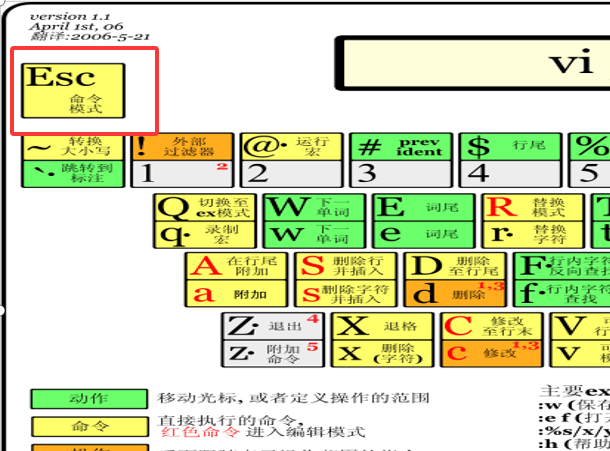
然后输入:w,然后按回车键保存内容
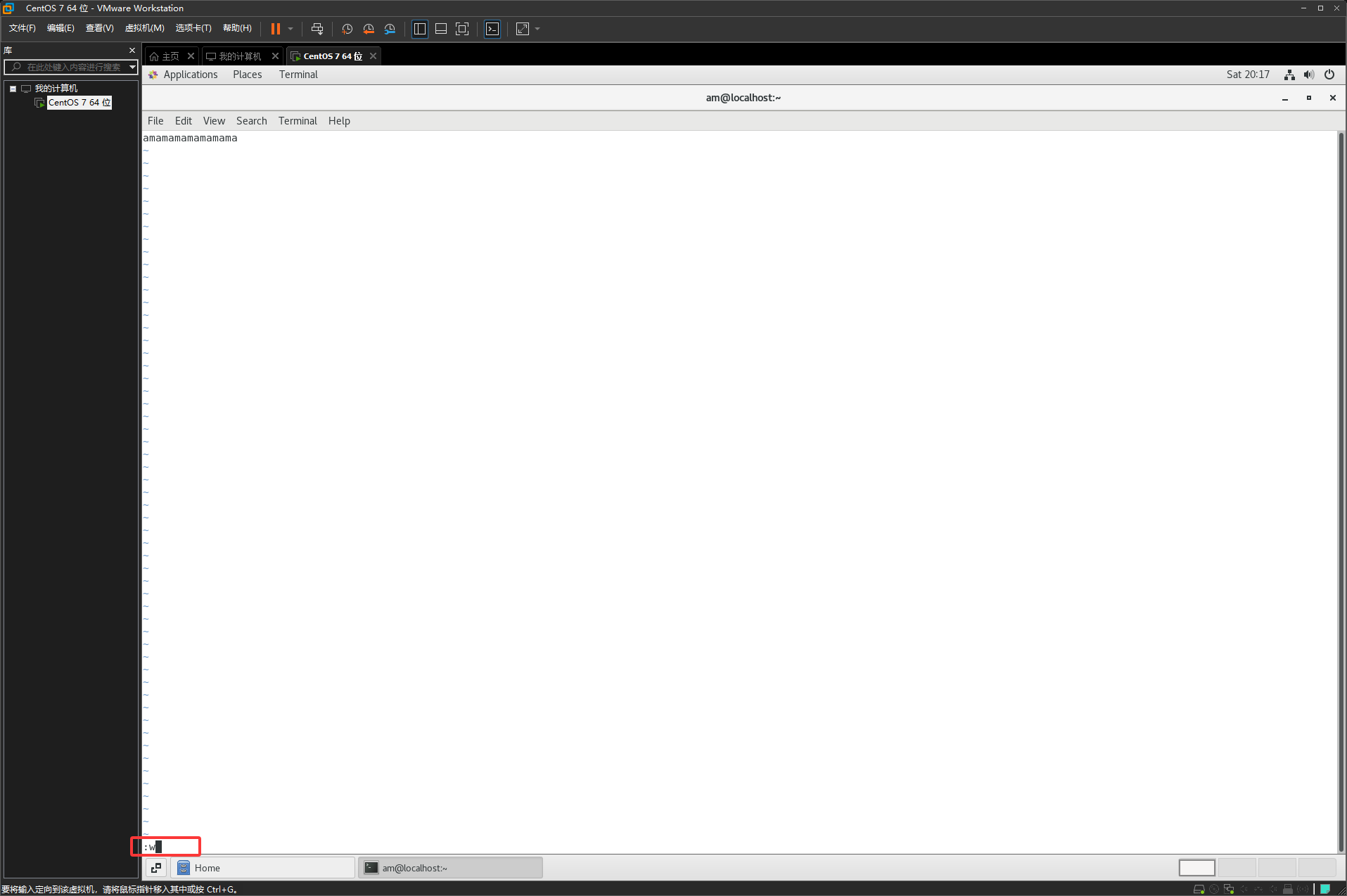
保存
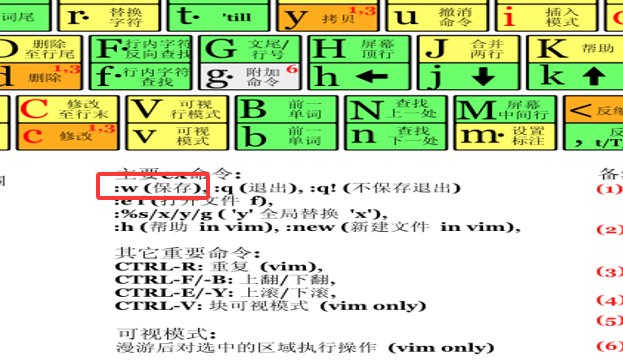
然后再输入:q退出vi,下图按回车键前
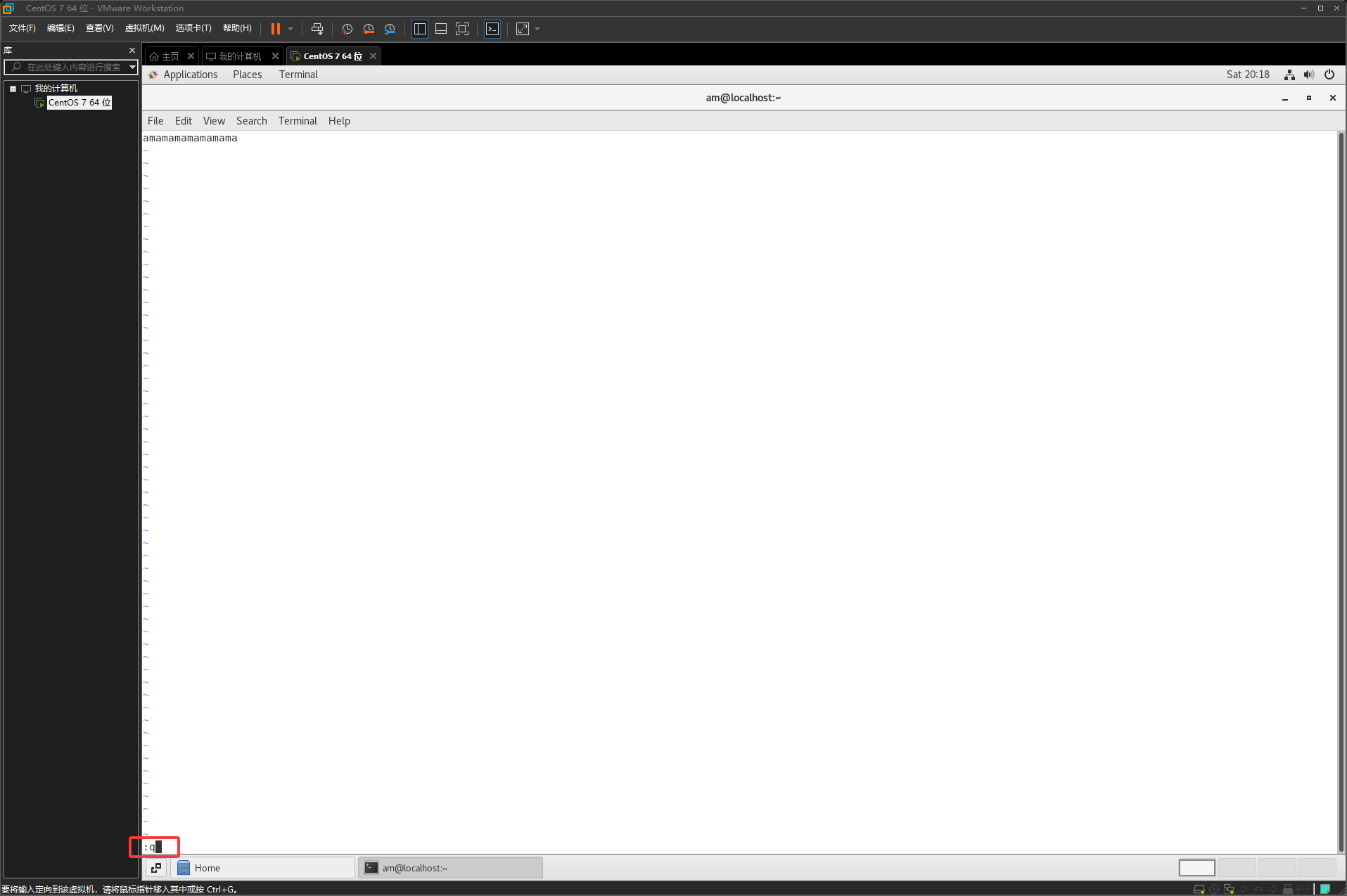
按回车键后,退出vi
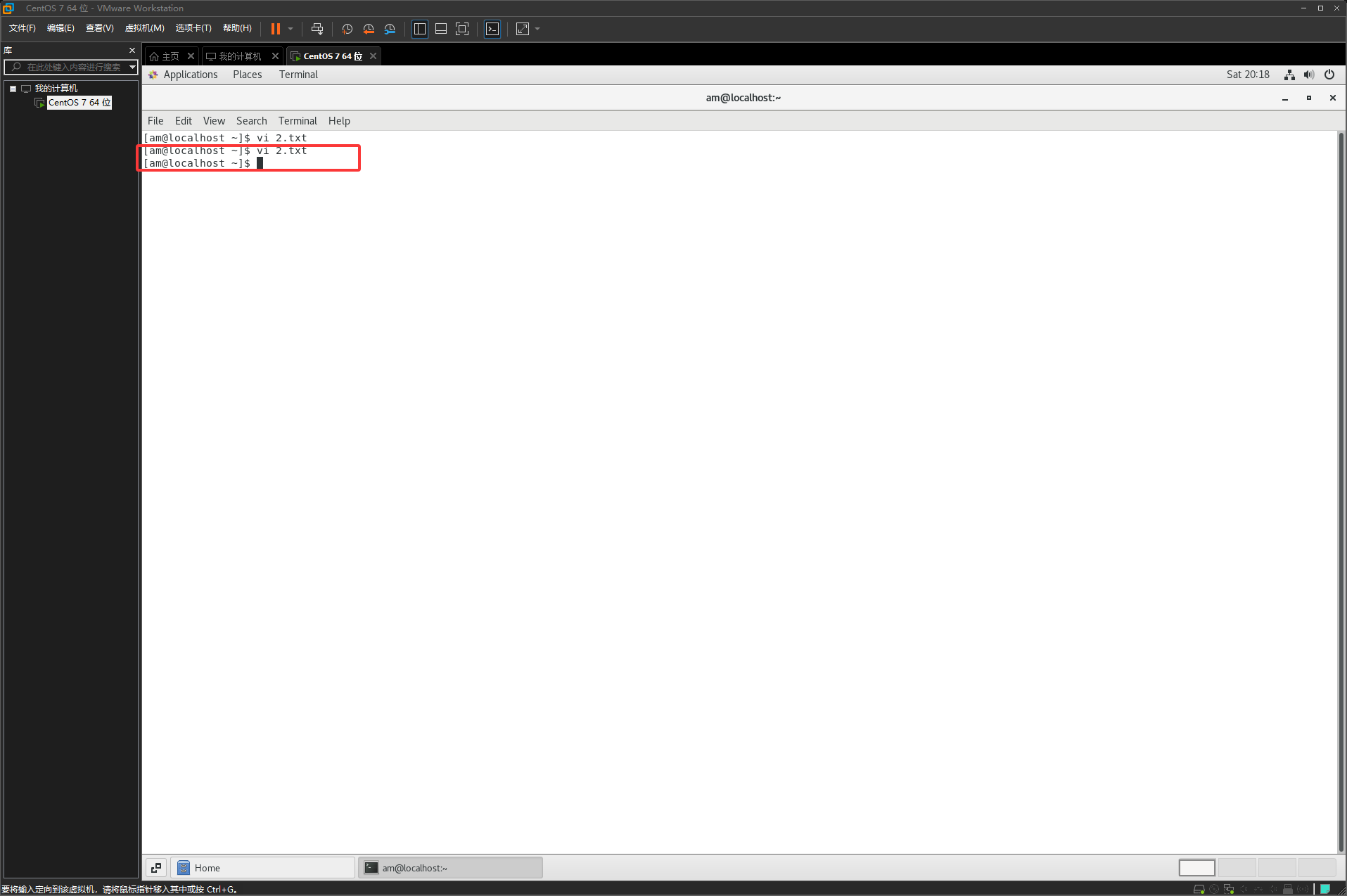
退出
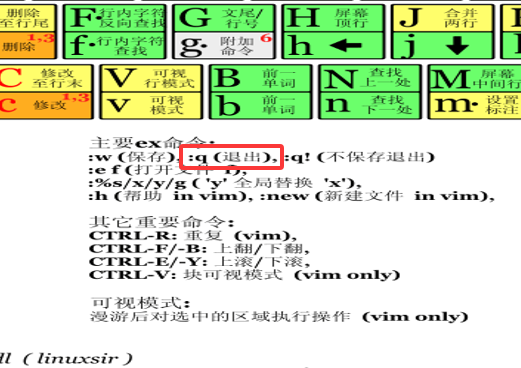
里面的:意思是切换到底线命令模式,就是在最低一行输入命令

